Spis treści. Zmiana ustawień obrazu i dźwięku, 32 Sposób zmiany ustawień obrazu oraz tonów wysokich, niskich itp. Korzystanie z trybu GAME MODE.
|
|
|
- Weronika Michalina Pietrzak
- 6 lat temu
- Przeglądów:
Transkrypt
1 BeoVision 7
2 Spis treści Przegląd menu, 3 Przegląd menu ekranowych. Przegląd menu Blu-ray, 4 Patrz przegląd menu Blu-ray. Nawigacja po menu, 5 Sposób korzystania z różnych pilotów zdalnego sterowania do obsługi menu. Pierwsze ustawienie, 6 Pozycje menu wyświetlane po pierwszym włączeniu telewizora. Wybór języka menu, 8 Sposób wyboru języka menu. Ustawienie pozycji obrotu telewizora, 9 Sposób zaprogramowania pozycji obrotu samobieżnego stelaża. Konfiguracja tunera, 10 Sposób wyłączenia wewnętrznego tunera telewizyjnego lub wbudowanego modułu DVB-HD. Podłączanie, 11 Przykłady podłączenia urządzeń dodatkowych oraz sposób podłączenia komputera lub aparatu fotograficznego. Rejestracja dodatkowych urządzeń wideo, 15 Sposób zarejestrowania podłączonych urządzeń w menu CONNECTIONS. Edycja dostrojonych kanałów telewizyjnych, 18 Sposób zmiany kolejności kanałów na liście oraz sposób nadawania nazw i kasowania kanałów. Ponowne strojenie i dodawanie nowych kanałów, 21 Sposób dodawania nowych kanałów oraz uruchomienia strojenia automatycznego. Konfiguracja głośników dźwięk przestrzenny, 22 Sposób podłączenia telewizora do systemu dźwięku przestrzennego. Adaptive Sound Technology, 27 Sposób konfiguracji głośników i optymalizacji efektów dźwiękowych przy użyciu funkcji Adaptive Sound Technology. Zmiana ustawień obrazu i dźwięku, 32 Sposób zmiany ustawień obrazu oraz tonów wysokich, niskich itp. Korzystanie z trybu GAME MODE. Konfiguracja telewizji 3D, 35 Sposób konfiguracji ustawień do oglądania telewizji 3D. Korzystanie z konfiguracji głośników, 37 Sposób przełączania pomiędzy różnymi konfiguracjami głośników. Oglądanie obrazu z dwóch źródeł jednocześnie, 38 Sposób wyświetlania obrazu z dwóch źródeł jednocześnie. Kino domowe, 39 Sposób konfiguracji systemu w zestawie kina domowego. Ustawienie automatycznej opcji włączania i wyłączania telewizora, 40 Sposób konfiguracji automatycznego wyłączania telewizora oraz współpracy z urządzeniem PLAY TIMER. Sposób konfiguracji ustawień automatycznego trybu gotowości i oszczędności energii. Wake-up Timer, 43 Sposób konfiguracji funkcji budzika w telewizorze. Ustawianie godziny i daty, 45 Sposób ustawienia godziny i daty. Ustawienia i preferencje odtwarzacza Blu-ray, 46 Sposób konfiguracji i ustawienia preferencji odtwarzacza Blu-ray oraz jego funkcji blokady rodzicielskiej. Odtwarzacz Blu-ray przeglądarka multimediów, 48 Sposób przeglądania zdjęć i odtwarzania plików muzycznych za pośrednictwem telewizora. 2 System kodu PIN, 49 Sposób korzystania z systemu kodu PIN. Konfiguracja pilota zdalnego sterowania, 51 Poinformowanie telewizora, czy przycisk nawigacji w pilocie zdalnego sterowania jest włączony, czy nie. Aktywacja funkcji, 52 Sposób wprowadzenia klucza aktywacji i dostęp do funkcji dodatkowych. HDMI MATRIX, 53 Sposób wprowadzania ustawień w menu HDMI MATRIX. Teletekst, 55 Sposób zapisywania ulubionych stron teletekstu jako stron MEMO. Obsługa innych urządzeń za pomocą pilota Beo6 lub Beo4, 56 Sposób obsługi podłączonych urządzeń, takich jak urządzenia STB, odtwarzacze DVD itp. Podłączanie i obsługa systemu audio, 58 Sposób podłączenia systemu audio do telewizora oraz obsługi zintegrowanego zestawu audio/wideo. Przesyłanie dźwięku i obrazu przy pomocy systemu BeoLink, 61 Sposób zestawienia połączeń oraz obsługi systemu połączonych urządzeń. Telewizor w pomieszczeniu dodatkowym, 63 Sposób konfiguracji i obsługi telewizora w pomieszczeniu dodatkowym. Dwa telewizory w tym samym pomieszczeniu, 65 Programowanie funkcji Option oraz obsługa dwóch telewizorów znajdujących się w tym samym pomieszczeniu.
3 Przegląd menu TUNING EDIT CHANNELS ADD CHANNEL AUTO TUNING MANUAL TUNING MANUAL TUNING (EXTRA) 3D DISPLAY SLEEP TIMER PLAY TIMER 3D 2D 3D SETTINGS TIMER ON/OFF PLAY TIMER INDEX PLAY TIMER PROGRAMMING WAKE-UP TIMER ACTIVATE 3D 3D SHARPNESS OPTIONS CONNECTIONS AV1 AV6 PROJECTOR OUT HDMI EXPANDER LINK TUNER SETUP TV TUNER DVB SOUND (Kiedy dla funkcji Adaptive Sound Technology zostało wybrane ustawienie OFF) ADJUSTMENT SPEAKER TYPE SPEAKER ROLES SPEAKER DISTANCE SPEAKER LEVEL SOUND SYSTEM AST ON/OFF SOUND (Kiedy dla funkcji Adaptive Sound Technology zostało wybrane ustawienie ON) ADJUSTMENT SPEAKER SETUP LISTENING PRESETS SOUND SYSTEM AST ON/OFF PICTURE CLOCK STANDBY SETTINGS AUTO STANDBY POWER SAVING REMOTE CONTROL NAVIGATION BUTTON NO NAVIGATION BUTTON FEATURE ACTIVATION MENU LANGUAGE STAND POSITIONS VIDEO AUDIO STANDBY STAND ADJUSTMENT 3
4 Przegląd menu Blu-ray SETUP PLAYBACK STATUS STANDARD EXTENDED AUDIO FORMAT STANDARD RE-ENCODE BITSTREAM VIDEO FORMAT 24 HZ ON 24 HZ OFF LANGUAGE AUDIO SUBTITLES DISC MENU ACCESS CONTROL PARENTAL LOCK RATING NEW ACCESS CODE ADVANCED MEMORY MANAGEMENT NETWORK MODULE INFORMATION SOFTWARE UPDATE 4
5 Nawigacja po menu Beo6 STOP BACK PLAY W przypadku obsługi telewizora przy pomocy pilota zdalnego sterowania Beo6, można przechodzić po pozycjach menu, naciskając środkowy przycisk w górę, w dół, w lewo lub w prawo. Naciśnij środkowy przycisk, aby potwierdzić wybór lub ustawienia w menu. Wyświetl menu TV SETUP, naciskając przycisk Menu przy włączonym telewizorze. Aby powrócić do poprzednich pozycji menu, naciśnij przycisk BACK. Aby wyjść z menu, naciśnij i przytrzymaj przycisk BACK. Jeśli posiadany pilot Beo6 został skonfigurowany do obsługi bez przycisku nawigacji, naciśnij przycisk STOP, aby powrócić do poprzednich pozycji menu lub przycisk BACK, aby wyjść z menu. Należy pamiętać, że w przypadku dodania nowych urządzeń do zestawu, należy ponownie skonfigurować pilot Beo6. Telewizor można obsługiwać również za pomocą pilota Beo5, który jest podobny do pilota Beo6. Beo4 z przyciskiem nawigacji W przypadku posiadania pilota Beo4 z przyciskiem nawigacji i skonfigurowaniu telewizora do współpracy z takim pilotem (patrz strona 51), można przechodzić po pozycjach menu, naciskając środkowy przycisk w górę, w dół, w lewo lub w prawo. Naciśnij środkowy przycisk, aby potwierdzić wybór lub ustawienia w menu. Wyświetl menu TV SETUP, naciskając przycisk MENU przy włączonym telewizorze. W przypadku wybrania źródła zawierającego nakładkę menu dwukrotnie naciśnij przycisk MENU, aby wyświetlić menu TV SETUP. Aby powrócić do poprzednich pozycji menu, naciśnij przycisk BACK. Aby wyjść z menu, naciśnij i przytrzymaj przycisk BACK. Jeśli telewizor został skonfigurowany do obsługi bez przycisku nawigacji, do przechodzenia w górę, w dół, w lewo i w prawo w pozycjach menu należy użyć przycisków kierunkowych, natomiast do potwierdzenia wyboru lub ustawień menu należy użyć środkowego przycisku. Aby powrócić do poprzednich pozycji menu, naciśnij przycisk STOP. Aby wyjść z menu, naciśnij przycisk BACK. Beo4 bez przycisku nawigacji GO W przypadku posiadania pilota zdalnego sterowania Beo4 bez przycisku nawigacji, do przechodzenia w górę, w dół, w lewo i w prawo w pozycjach menu należy użyć przycisków kierunkowych, natomiast do potwierdzenia wyboru lub ustawień menu należy użyć środkowego przycisku. Wyświetl menu TV SETUP, naciskając przycisk MENU przy włączonym telewizorze. W przypadku wybrania źródła zawierającego nakładkę menu dwukrotnie naciśnij przycisk MENU, aby wyświetlić menu TV SETUP. Aby powrócić do poprzednich pozycji menu, naciśnij przycisk STOP. Aby wyjść z menu, naciśnij przycisk EXIT. 5
6 Pierwsze ustawienie Procedura wyboru ustawień zostanie uaktywniona po podłączeniu telewizora do gniazdka elektrycznego i włączeniu go po raz pierwszy. Automatycznie wyświetlona zostanie sekwencja menu ekranowych, w których musisz zarejestrować dodatkowe urządzenia, które zostały podłączone na przykład projektor i głośniki. Jeśli konfiguracja ulegnie zmianie w późniejszym czasie, można przejść do tych samych pozycji menu i zaktualizować ustawienia. Należy pamiętać, aby w menu SOUND SETUP ustawić typ głośników oraz odległość, w jakiej są ustawione. Czynności pierwszej instalacji różnią się w zależności od ustawień dokonanych w menu AST ON/OFF. Menu pierwszej instalacji wyświetlane są w poniższej kolejności MENU LANGUAGE Pozwala wybrać język Funkcja Adaptive Sound Technology dla menu ekranowego. Tekst na ekranie wyłączona: zmienia się w zależności od zaznaczonego SPEAKER TYPE W tym menu można języka. wybrać rodzaj podłączonych do telewizora REMOTE CONTROL Pozwala włączyć lub głośników (jeśli są obecne). Dodatkowe wyłączyć przycisk nawigacji na pilocie. informacje można znaleźć na stronie 22. Informacje dotyczące konfiguracji pilota TV SPEAKER ROLES W tym menu można zdalnego sterowania można znaleźć na wybrać funkcję dla każdego podłączonego stronie 51. Informacje dotyczące pilotów głośnika w zestawie, np. przód, tył lub zdalnego sterowania można znaleźć na przestrzenny. W momencie zaznaczenia stronie 5.* głośnik emituje dźwięk. Sprawdź, TUNER SETUP Wyłączenie w razie czy zaznaczony w menu typ głośnika potrzeby tunera telewizora lub tunera DVB, odpowiada głośnikowi emitującemu patrz strona 10. dźwięk. Dodatkowe informacje można CONNECTIONS Wybierz typ urządzeń znaleźć na stronie 23. podłączonych do poszczególnych grup SPEAKER DISTANCE W tym menu gniazd, używane gniazda, nazwę można ustawić odległość w metrach do produktu i nazwę źródła. Dodatkowe poszczególnych głośników zestawu. informacje dotyczące menu CONNECTIONS Dodatkowe informacje można znaleźć można znaleźć na stronie 15. na stronie 24. CHECK AERIAL CONNECTION Ten monit SPEAKER LEVEL W tym menu można jest wyświetlany wyłącznie, kiedy został ustawić poziom głośności poszczególnych włączony tuner telewizora. głośników zestawu. Dodatkowe AUTO TUNING Po dokonaniu rejestracji informacje można znaleźć na stronie 25. podłączonych urządzeń na ekranie SOUND ADJUSTMENT W tym menu zostanie wyświetlone menu służące do można ustawić tony niskie, wysokie, automatycznego strojenia kanałów. Naciśnij głośność oraz funkcję wzmocnienia środkowy przycisk, aby rozpocząć strojenie dźwięku. Ponadto można wstępnie automatyczne. Telewizor odnajdzie ustawić dwie domyślne konfiguracje wszystkie dostępne kanały. Dodatkowe głośników jedną dla źródeł wideo informacje dotyczące strojenia kanałów i drugą dla źródeł audio podłączonych do telewizyjnych można znaleźć na stronie 21. telewizora. Dodatkowe informacje można AST ON/OFF W tym menu można określić, znaleźć na stronie 34. czy menu konfiguracji głośników ma zawierać ustawienia dotyczące funkcji Adaptive Sound Technology. Ustawienie domyślne to OFF. Dodatkowe informacje dotyczące funkcji Adaptive Sound Technology można znaleźć na stronie 27. *Jeśli posiadany pilot Beo4 nie został wyposażony w przycisk nawigacji lub jeśli pilot Beo4 nie został ustawiony w odpowiednim trybie, nie można włączyć przycisku nawigacji. Aby uzyskać szczegółowe informacje, należy zapoznać się z instrukcją obsługi pilota Beo4 lub skontaktować się z przedstawicielem firmy Bang & Olufsen. Jednakże nie należy zmieniać trybu podczas pierwszej instalacji, ponieważ spowoduje to przerwanie kolejności. 6
7 >> Pierwsze ustawienie Funkcja Adaptive Sound Technology włączona: SPEAKER SETUP W tym menu można zarejestrować typ głośnika w menu. Należy także wprowadzić odległości w linii prostej od dwóch punktów (A i B) do każdego głośnika, do lewej i prawej strony telewizora i ekranu projektora, oraz do pozycji oglądania, a ponadto określić odległość między tymi dwoma punktami. Dodatkowe informacje można znaleźć na stronie 29. TV Należy tu wybrać głośniki, które mają być aktywne podczas oglądania telewizji, i określić odległość od miejsca odsłuchu (czyli miejsca zajmowanego przez słuchacza) do trzech uaktywnionych głośników. Można włączyć funkcję Adaptive Sound Technology albo określić role i poziomy głośników. Dodatkowe informacje można znaleźć na stronie 30. CINEMA Należy tu wybrać głośniki, które mają być aktywne podczas korzystania z podłączonego projektora, i określić odległość od miejsca odsłuchu do trzech uaktywnionych głośników. Można włączyć funkcję Adaptive Sound Technology albo określić role i poziomy głośników. To menu jest dostępne tylko, jeśli został podłączony projektor. Dodatkowe informacje można znaleźć na stronie 30. SOUND ADJUSTMENT W tym menu można ustawić głośność, tony niskie, wysokie oraz funkcję wzmocnienia dźwięku. Ponadto można wybrać dwie domyślne konfiguracje głośników jedną dla źródeł wideo i drugą dla źródeł audio podłączonych do telewizora. Można także wybrać, które ustawienie LISTENING PRESET powinno być aktywowane po przełączeniu na źródło dźwięku. W przypadku wyboru opcji MANUAL, aktywne będzie wstępne ustawienie wykorzystywane podczas włączania źródła dźwięku. Jeśli wszystkie źródła będą wyłączone, automatycznie zostanie aktywowane ustawienie wykorzystywane przed włączeniem źródła dźwięku. Jeśli zostało wybrane jedno z ustawień LISTENING PRESETS, będzie ono aktywowane za każdym razem po włączeniu źródła dźwięku. Dodatkowe informacje można znaleźć na stronie SOUND SETUP Przejdź do menu LISTENING PRESETS i zaznacz pole wstępnie zdefiniowanych ustawień. Następnie wybierz głośniki, które mają być aktywne odnośnie do różnych miejsc odsłuchu, np. stołu w jadalni czy ulubionego fotela, i określ odległość od miejsca odsłuchu do trzech uaktywnionych głośników. W razie potrzeby można także uaktywnić lub dezaktywować funkcję Adaptive Sound Technology i zmienić kierunek propagacji fal dźwiękowych dla wybranej konfiguracji głośnikowej bądź przypisać głośnikom odpowiednie role i określić dla nich poziomy dźwięku. Dodatkowe informacje można znaleźć na stronie 30. Kontynuuj pierwszą instalację: STAND ADJUSTMENT Ustaw maksymalny kąt obracania i wychylania telewizora. Przy pomocy przycisków,, i przechyl i obróć telewizor oraz ogranicz ruch stelażu. Dodatkowe informacje można znaleźć na stronie 9.* STAND POSITIONS Ustawienie programowalnych i preferowanych pozycji obrotu telewizora. Dodatkowe informacje dotyczące menu STAND POSITIONS można znaleźć na stronie 9. STANDBY SETTINGS Telewizor można ustawić, aby automatycznie przechodził w tryb oczekiwania po określonym czasie bezczynności. Można także włączyć lub wyłączyć funkcję oszczędności energii. Dodatkowe informacje można znaleźć na stronie 42. DVB SETUP Jeśli tuner DVB HD jest włączony, zostanie wyświetlone menu DVB SETUP. Dodatkowe informacje można znaleźć w odrębnej instrukcji dotyczącej DVB HD. *Jeśli posiadany pilot Beo4 nie został wyposażony w przycisk nawigacji lub jeśli przycisk nawigacji w pilocie został wyłączony, w celu odchylenia telewizora w górę należy użyć zielonego przycisku, natomiast w celu odchylenia telewizora w dół należy użyć czerwonego przycisku. Informacje dotyczące miejsca i sposobu podłączenia dodatkowych urządzeń można znaleźć w rozdziale dotyczącym paneli gniazd podłączeniowych w podręczniku Pierwsze kroki.
8 Wybór języka menu Język menu wybrany podczas pierwszej instalacji telewizora może być zmieniony w dowolnym momencie. Po wybraniu języka menu wszystkie opcje i komunikaty będą wyświetlane w tym języku. Język menu ekranowego można określić w menu TV SETUP. Tekst na ekranie zmienia się w zależności od zaznaczonego języka. > Wyświetl menu TV SETUP, a następnie zaznacz pozycję OPTIONS. wyświetlić menu OPTIONS, a następnie zaznacz pozycję MENU LANGUAGE. wyświetlić menu MENU LANGUAGE. > Zaznacz wybrany język. > Naciśnij środkowy przycisk, aby dokonać wyboru. > Naciśnij przycisk BACK, aby kolejno przejść do poprzedniego menu lub naciśnij i przytrzymaj przycisk BACK, aby wyjść ze wszystkich pozycji menu. MENU LANGUAGE DANSK DEUTSCH ENGLISH ESPAÑOL FRANÇAIS ITALIANO NEDERLANDS SVENSKA 8
9 Ustawienie pozycji obrotu telewizora Jeśli telewizor jest wyposażony w opcjonalny stelaż samobieżny, można go przechylać i obracać przy pomocy pilota. Telewizor można ponadto zaprogramować, aby po włączeniu automatycznie przechylał i obracał się w odpowiednią pozycję. Telewizor może na przykład przechylić i obrócić się w inną pozycję podczas słuchania podłączonego radia, natomiast po wyłączeniu przechylić i obrócić się w pozycję oczekiwania. Telewizor można także obracać ręcznie. UWAGA! Informacje dotyczące pierwszej instalacji samobieżnego stelaża można znaleźć w podręczniku Pierwsze kroki. Wybierz osobną pozycję po włączeniu telewizora, osobną dla trybu audio i osobną po wyłączeniu telewizora. > Wyświetl menu TV SETUP i zaznacz pozycję STAND POSITIONS. wyświetlić menu STAND POSITIONS. określić pozycję VIDEO. > Przy pomocy przycisków,, i przechyl i obróć telewizor odpowiednio do miejsca oglądania. zapisać pozycję. Aby zapisać pozycję stelaża, kiedy przez telewizor zostało włączone źródło audio... > Zaznacz pozycję AUDIO. określić pozycję AUDIO. > Przy pomocy przycisków,, i przechyl i obróć telewizor oraz ustaw go w żądanym położeniu. > Naciśnij środkowy przycisk, aby zapisać pozycję. STAND POSITIONS VIDEO AUDIO STANDBY STAND ADJUSTMENT Aby zachować pozycję stelaża, gdy telewizor jest wyłączony i znajduje się w trybie oczekiwania > Zaznacz pozycję STANDBY. określić pozycję STANDBY. > Przy pomocy przycisków,, i przechyl i obróć telewizor oraz ustaw go w żądanym położeniu. zapisać pozycję. > Podczas pierwszej instalacji naciśnij zielony przycisk, aby kontynuować pierwszą instalację lub > naciśnij i przytrzymaj przycisk BACK, aby wyjść ze wszystkich pozycji menu. Jeśli posiadany pilot Beo4 nie został wyposażony w przycisk nawigacji lub jeśli przycisk nawigacji w pilocie został wyłączony, w celu odchylenia telewizora w górę należy użyć zielonego przycisku, natomiast w celu odchylenia telewizora w dół należy użyć czerwonego przycisku. 9
10 Konfiguracja tunera Jeśli tuner telewizyjny lub tuner DVB jest wyłączony, podłączone urządzenie peryferyjne można włączać za pomocą przycisku TV lub DTV. Aby wyłączyć wewnętrzny tuner > Wyświetl menu TV SETUP, a następnie zaznacz pozycję OPTIONS. wyświetlić menu OPTIONS, a następnie zaznacz pozycję TUNER SETUP. wyświetlić menu TUNER SETUP, a następnie zaznacz pozycję TV TUNER. > Przy pomocy przycisku nawigacji w lewo lub w prawo przełącz pomiędzy ustawieniami ON i OFF. > Zaznacz pozycję DVB. > Przy pomocy przycisku nawigacji w lewo lub w prawo przełącz pomiędzy ustawieniami ON i OFF. zapisać ustawienia lub > naciśnij i przytrzymaj przycisk BACK, aby opuścić pozycje menu bez zapisywania ustawień. TUNER SETUP TV TUNER ON DVB ON Menu TUNING jest dostępne tylko wtedy, kiedy włączony jest tuner telewizyjny. Patrz str. 18 i 21. Jeśli do telewizora została podłączona nagrywarka z dyskiem twardym Bang & Olufsen, zaleca się nie wyłączać tunera telewizyjnego. 10
11 Połączenia Panel gniazd telewizora umożliwia podłączenie przewodów doprowadzających sygnały do zestawu oraz różnych urządzeń dodatkowych, takich jak magnetowid lub system muzyczny Bang & Olufsen. Każde urządzenie podłączane do tych gniazd musi być zarejestrowane w menu CONNECTIONS. Dalsze informacje znajdują się na stronie 15. Przed podłączeniem jakiegokolwiek urządzenia do telewizora należy pamiętać, aby odłączyć telewizor od sieci zasilającej. HDR [V.MEM] Digital TV [DTV2] BeoMaster [PC] Camera [CAMERA] DVB-S DVB-T/C ANALOGUE AV 5 MASTER LINK VGA AV 6 AV 1 AV 2 Obowiązują pewne ograniczenia co do typu urządzeń, które można podłączać do gniazd. Urządzenia z sygnałem wyjściowym VGA mogą być podłączone i zarejestrowane wyłącznie do gniazd AV5 i AV6. POWER LINK 1 SUB POWER LINK 2 6 Głośniki Podłącz głośniki Bang & Olufsen Power Link. Użyj przewodów dostarczonych wraz z głośnikami. Kable dostępne są u przedstawiciela firmy Bang & Olufsen. Sprzęt z wyjściem HDMI Urządzenia z wyjściem HDMI, takie jak przystawka STB, można podłączyć do dowolnego dostępnego gniazda HDMI w telewizorze, niezależnie od konkretnej grupy gniazd AV, do której zostało podłączone urządzenie. Aby przesłać sygnał ze źródła do innego pomieszczenia, należy podłączyć sygnał wideo CVBS podłączonego urządzenia do gniazda AV na panelu gniazd. Dodatkowe informacje dotyczące konfigurowania podłączonego sprzętu do użytku można znaleźć na stronie
12 >> Połączenia PROJECTOR OUT PUC 1+2 IR-IN CINEMA CONTROL Home Automation system ML Kino domowe z projektorem i system automatyki domowej Użyj projektora lub podłącz do telewizora system automatyki domowej, który pozwoli na sterowanie oświetleniem i zasłonami w pomieszczeniu. System audio Jeżeli masz zestaw audio Bang & Olufsen z gniazdem Master Link, możesz podłączyć go do telewizora. Użyj kabla Master Link i podłącz go do gniazda Master Link na głównym panelu gniazd podłączeniowych. Szczegółowe informacje można znaleźć w podręczniku Pierwsze kroki. Jeśli wbudowany odbiornik sygnałów pilota zdalnego sterowania (odbiornik podczerwieni) zostanie zasłonięty po rozwinięciu ekranu projektora, będzie wymagane także zainstalowanie zewnętrznego odbiornika podczerwieni. Odbiornik podczerwieni jest dostępny jako dodatkowe wyposażenie u dealera firmy Bang & Olufsen. Dodatkowe informacje dotyczące kina domowego można znaleźć na stronie
13 >> Połączenia Sterowanie W menu AV można wybrać sposób podłączenia urządzenia sterowanego przy pomocy sterownika PUC. Można wybrać opcję PLUG (przewód) lub IR (nadajnik podczerwieni). W przypadku wyboru pozycji PLUG należy wybrać pozycję MODULATION ON lub MODULATION OFF. Aby uzyskać informacje dotyczące przewodu i ustawień modulacji, należy skontaktować się ze sprzedawcą. STB STB PLUG IR Nadajniki podczerwieni: Aby móc obsługiwać produkty innych firm niż Bang & Olufsen za pomocą pilota Bang & Olufsen, podłącz do każdego produktu nadajnik podczerwieni Bang & Olufsen. Podłącz każdy nadajnik do odpowiedniego gniazda oznaczonego jako PUC na głównym panelu gniazd. Moduł DVB Moduł CA jest czytnikiem kart typu Smart Card służącym do dekodowania sygnałów przesyłanych przez nadawcę programu. Moduł CA ma jedną wystającą krawędź z jednej strony i dwie wystające krawędzi z drugiej strony. Strona z dwiema krawędziami powinna być skierowana ku górze. Kartę CONAX można włożyć bezpośrednio do wbudowanego czytnika kart. PCMCIA SMARTCARD Podczas umieszczania karty złoty chip powinien być zawsze skierowany w dół względem ekranu. 13
14 >> Połączenia Podłączenie i korzystanie z komputera WAŻNE! Przed podłączeniem komputera do telewizora wyłącz telewizor, komputer i wszystkie urządzenia podłączone do komputera z sieci elektrycznej. Wyświetlanie obrazu z komputera na ekranie Aby wyświetlić obraz z komputera na ekranie telewizora, należy go wybrać przy pomocy pilota zdalnego sterowania. Aby podłączyć komputer do telewizora > Jeden koniec odpowiedniego przewodu podłącz do gniazda sygnału wyjściowego VGA lub HDMI w komputerze, natomiast drugi koniec do gniazda VGA lub HDMI w telewizorze. > Aby odtwarzać dźwięk z komputera na głośnikach telewizora, zastosuj odpowiedni przewód i połącz gniazdo wyjściowe dźwięku w komputerze z gniazdami L - R lub SPDIF w telewizorze. > Ponownie podłącz do sieci telewizor, komputer oraz wszystkie urządzenia podłączone do komputera. Pamiętaj, że komputer musi być podłączony do uziemionego gniazda elektrycznego, zgodnie z instrukcją obsługi. Jeśli komputer został podłączony do gniazda VGA telewizora, należy go zarejestrować na gnieździe AV5 lub AV6 w menu CONNECTIONS. Komputer podłączony do gniazda HDMI może być zarejestrowany do dowolnego gniazda AV lub grupy gniazd. Aby wyświetlić obraz z komputera > Naciśnij przycisk PC, by wyświetlić obraz. Teraz można normalnie korzystać z komputera. (Beo4: Naciśnij przycisk LIST, przy pomocy przycisku nawigacji w górę lub w dół wyświetl pozycję PC na ekranie pilota Beo4, a następnie naciśnij środkowy przycisk, aby wyświetlić obraz). Odtwarzanie obrazów cyfrowych na ekranie Aby odtwarzać obrazy z aparatu, należy podłączyć aparat do gniazd AV6 i włączyć telewizor. Telewizora automatycznie wykryje podłączenie aparatu i wyświetli obrazy na ekranie. Jeśli sygnał z aparatu cyfrowego jest odłączony > Naciśnij przycisk CAMERA na pilocie Beo6. (Beo4: Naciśnij przycisk LIST, przy pomocy przycisku nawigacji w górę lub w dół wyświetl pozycję CAMERA na ekranie pilota Beo4, a następnie naciśnij środkowy przycisk, aby wyświetlić obraz). 14
15 Rejestracja dodatkowych urządzeń wideo Wszelkie dodatkowe urządzenia i źródła obrazu podłączone do telewizora należy zarejestrować w menu CONNECTIONS. Podczas pierwszej instalacji telewizora część z podłączonych urządzeń zostanie wykryta przez telewizor. Podczas pierwszej instalacji telewizora automatycznie zostanie wyświetlone menu CONNECTIONS pozwalające na zarejestrowanie podłączonych urządzeń, które nie zostały automatycznie wykryte przez telewizor. Wszystkie urządzenia podłączane w późniejszym czasie należy zarejestrować w menu CONNECTIONS. Co zostało podłączone? Rejestracja urządzeń podłączonych do telewizora umożliwia ich obsługę przy pomocy pilota zdalnego sterowania. > Wyświetl menu TV SETUP, a następnie zaznacz pozycję OPTIONS. wyświetlić menu OPTIONS. Opcja CONNECTIONS jest już zaznaczona. wyświetlić menu CONNECTIONS. > Przy pomocy przycisku nawigacji w górę lub w dół przewiń poszczególne grupy gniazd: AV1, AV2, AV3, AV5, AV6, PROJECTOR OUT, HDMI EXPANDER oraz LINK. można było zarejestrować podłączony typ urządzenia pod zaznaczoną grupą gniazd. > Przy pomocy przycisku nawigacji w górę lub w dół przejdź pomiędzy gniazdami w grupie. > Przy pomocy przycisku nawigacji w lewo lub w prawo zarejestruj urządzenie podłączone do zaznaczonego gniazda. > Naciśnij środkowy przycisk przy zaznaczonej pozycji SOURCE, aby przejść do wyboru urządzenia z listy widocznej na ekranie. > Przy pomocy przycisku nawigacji w lewo lub w prawo wyświetl inne rodzaje urządzeń. > Przy pomocy przycisku nawigacji w górę lub w dół lub też przy pomocy przycisku numerycznego zaznacz nazwę urządzenia, a następnie naciśnij środkowy przycisk, aby je zarejestrować. > Naciśnij zielony przycisk, aby przejść do trybu wprowadzania nazwy źródła. Zostanie wyświetlone menu wprowadzania nazwy. > Przy pomocy przycisku nawigacji w górę lub w dół wyszukaj poszczególne znaki nazwy. zaakceptować nazwę. CONNECTIONS AV1 NONE AV2 NONE AV3 NONE AV4 NONE AV5 NONE AV6 NONE PROJECTOR OUT NONE HDMI EXPANDER NO LINK Dostępne gniazda mogą być różne w zależności od konfiguracji. > Nazwy są wyświetlane na ekranie telewizora podczas wybierania źródła. wyświetlić menu STANDBY OPTIONS. > Przy pomocy przycisku nawigacji w górę lub w dół zaznacz opcję trybu oczekiwania określającą, kiedy podłączony sprzęt powinien zostać przełączony w tryb oczekiwania. Patrz strona 17. wybrać opcję trybu oczekiwania. > Po zakończeniu konfiguracji ustawień dla pojedynczej grupy gniazd, naciśnij środkowy przycisk, aby powrócić do menu CONNECTIONS. > Powtórz procedurę dla każdej grupy gniazd. Wyłącznie podczas pierwszej instalacji, po zarejestrowaniu wszystkich podłączonych urządzeń, naciśnij zielony przycisk, aby zapisać wybrane ustawienia. 15
16 >> Rejestracja dodatkowych urządzeń wideo Menu AV1 AV6 SOURCE Ta opcja umożliwia wybór podłączonego źródła. Wybrana opcja informuje, który przycisk pilota zdalnego sterowania włącza źródło. Na przykład, źródło zarejestrowane jako V.MEM jest włączane po naciśnięciu przycisku V.MEM. Źródło zarejestrowane jako DTV2 jest włączane po naciśnięciu przycisku DTV2. (Beo4: Naciśnij przycisk LIST, przy pomocy przycisku nawigacji w górę lub w dół wybierz pozycję DTV2, a następnie naciśnij środkowy przycisk). Dostępne są następujące opcje: NONE jeśli nie podłączono żadnego urządzenia. V.MEM dla podłączonego magnetowidu lub nagrywarki z dyskiem twardym. DVD dla opcjonalnego odtwarzacza Blu-ray. DVD2 jeśli podłączono odtwarzacz lub nagrywarkę DVD. DTV pozycja zajęta przez opcjonalny moduł DVB, chyba, że tuner DVB został wyłączony w menu TUNER SETUP. DTV2 dla pozostałych urządzeń, takich jak urządzenie STB. V.AUX2 dla pozostałych urządzeń, takich jak konsola gier wideo. TV opcja zajęta przez tuner TV, chyba, że tuner został wyłączony w menu TUNER SETUP. PC dla podłączonego komputera. CENTRE do podłączenia centralnego źródła, które może pomieścić do sześciu wbudowanych źródeł, np. odtwarzacz DVD lub urządzenie STB. Ta opcja jest dostępna wyłączenie w menu AV1 i AV2. NAME Pozwala określić nazwę rejestrowanego źródła. Wprowadzona nazwa jest wyświetlana na ekranie po uruchomieniu danego źródła. AUTO SELECTION Pozwala na automatyczny wybór podłączonych źródeł w momencie, gdy telewizor wykrywa sygnał, pod warunkiem, że telewizor jest w danym czasie włączony. Dostępne opcje to YES i NO. (TIMER RECORDER) Aktywacja nagrywania z programatorem sygnału dla podłączonego urządzenia nagrywającego. Dostępne opcje to YES i NO. Opcja dostępna jest jedynie w menu AV1 i AV2. Można ją aktywować w dowolnym czasie jedynie w jednym z tych dwóch menu. HDMI Informuje, czy do telewizora podłączono urządzenia przez jedno z gniazd HDMI. Wybór odpowiedniego gniazda. (SOUND INPUT) Oznacza używany sygnał dźwiękowy. Ta opcja jest dostępna wyłączenie, kiedy sprzęt został zarejestrowany do gniazda HDMI. Dostępne opcje to HDMI i S/P-DIF. (YPbPr) Informuje, czy do telewizora podłączono urządzenia przez gniazda YPbPr. Dostępne opcje to YES i NO. Jednocześnie można zarejestrować tylko jedno menu AV (AV2 lub AV3). (AV3 > AV1) Określa, czy telewizor ma przekazywać sygnały z AV3 do AV1, nawet jeśli jest wyłączony. Z tej funkcji można skorzystać, jeśli do gniazda AV3 został podłączony zewnętrzny tuner telewizyjny, natomiast do gniazda AV1 został podłączony magnetowid. Dostępne są następujące opcje: NO i AUTO. Ta opcja jest dostępna wyłącznie w menu AV3. (VGA) Informuje, czy do telewizora podłączono urządzenie przez gniazdo VGA. Jednocześnie można zarejestrować tylko jedno menu AV (AV5 lub AV6). Urządzenia można rejestrować pod każdym dostępnym typem źródła, jednakże wybrane typy mają wpływ na sposób używania źródła. Opcje menu PROJECTOR OUT Wybór typu projektora. Pozycje menu HDMI EXPANDER Ekspander HDMI musi być zawsze podłączony do gniazda HDMI C, jeśli jest obecne. Podłączenie ekspandera HDMI udostępnia dodatkowe gniazda HDMI; C1, C2, C3 oraz C4. AV2 SOURCE NONE NAME..... AUTO SELECTION NO TIMER RECORDER NO HDMI NO SOUND INPUT Y/Pb/Pr NO Źródła wysokiej rozdzielczości (HD) Sygnały w standardowej rozdzielczości (SD) można nagrywać oraz przesyłać do telewizora w pomieszczeniu dodatkowym. Nie dotyczy to sygnałów HD. Jeśli oglądasz film na płycie DVD lub Blu-ray w głównym pomieszczeniu i wybierzesz to samo źródło w pomieszczeniu dodatkowym, rozdzielczość zmieni się na standardową na obu telewizorach. Podłączenie obu sygnałów HD i SD do telewizora. Wykorzystywany jest zawsze najlepszy sygnał. Jeśli sygnał HD nie będzie dostępny, zostanie wyświetlony sygnał SD. Pozycje menu LINK Zmiana częstotliwości połączenia i włączanie modulatora systemowego. 16
17 >> Rejestracja dodatkowych urządzeń wideo Opcje trybu oczekiwania Podczas rejestracji urządzenia innego producenta niż Bang & Olufsen w menu CONNECTIONS można również wybrać inną wartość parametru STANDBY OPTIONS dla tego urządzenia. Oznacza to, że można wybrać, czy podłączone urządzenie ma automatycznie przechodzić do trybu oczekiwania. Dostępne są następujące opcje: OFF AT SOURCE CHANGE Urządzenie jest przełączane w tryb gotowości natychmiast po wybraniu innego źródła. OFF AT TV STANDBY Urządzenie jest przełączane w tryb oczekiwania po przełączeniu telewizora w tryb oczekiwania. ALWAYS ON Telewizor nie przełącza urządzenia na tryb gotowości, ale może ono przełączyć się na ten tryb samodzielnie przez własne ustawienia. MANUAL CONTROL Urządzenie może być włączone i wyłączone przy pomocy pilota zdalnego sterowania. Dalsze informacje znajdują się na stronie
18 Edycja nastrojonych kanałów telewizyjnych Jeśli funkcja automatycznego strojenia nie zapisała kanałów pod preferowanymi numerami kanałów lub nie przypisała do nich nazw automatycznie, można zmienić kolejność kanałów zapisanych podczas strojenia automatycznego i nazwać je zgodnie z własnym wyborem. Jeśli dostrojone kanały wymagają dodatkowej edycji, na przykład dokładniejszego dostrojenia, przejdź do menu MANUAL TUNING. Patrz strona 20. Informacje dotyczące strojenia kanałów cyfrowych można znaleźć w instrukcji modułu DVB. Przenoszenie, usuwanie i nadawanie nazwy dostrojonym kanałom telewizyjnym Po zakończeniu automatycznego Zmiana kolejności kanałów strojenia kanałów automatycznie telewizyjnych zostanie wyświetlone menu EDIT > W menu EDIT CHANNELS zaznacz kanał, CHANNELS, które umożliwia który ma zostać przeniesiony. przeniesienie lub nadanie nazwy > Przy pomocy przycisku nawigacji w prawo dostrojonym kanałom telewizyjnym. usuń kanał z listy. Można również usunąć dowolny > Przy pomocy przycisku nawigacji w górę dostrojony kanał telewizyjny, który lub w dół przenieś kanał pod wybrany nie ma zostać zapisany. numer kanału. > Przy pomocy przycisku nawigacji w lewo Wyświetlanie menu EDIT CHANNELS umieść kanał na liście lub zamień go > Wyświetl menu TV SETUP i zaznacz miejscami z kanałem zapisanym pod pozycję TUNING. numerem, który ma być przeznaczony dla innego kanału. wyświetlić menu TUNING, a następnie > Następnie przenieś kanał, który został zaznacz pozycję EDIT CHANNELS. zamieniony miejscami z poprzednio ustawionym, w puste miejsce na liście lub wyświetlić menu EDIT CHANNELS. w miejsce już zajęte przez inny kanał i powtórz procedurę. > Po zakończeniu przenoszenia kanałów naciśnij przycisk BACK, aby przejść do poprzednich pozycji menu lub naciśnij i przytrzymaj przycisk BACK, aby wyjść ze wszystkich pozycji menu. 18
19 >> Edycja nastrojonych kanałów telewizyjnych Nadawanie nazw nastrojonym kanałom > W menu EDIT CHANNELS zaznacz kanał, który ma zostać nazwany. > Naciśnij zielony przycisk, aby przejść do trybu wprowadzania nazwy kanału. Zostanie wyświetlone menu wprowadzania nazwy. > Przy pomocy przycisku nawigacji w górę lub w dół wyszukaj poszczególne znaki nazwy. > Przy pomocy przycisku nawigacji w lewo lub w prawo można poruszać się pomiędzy znakami. zapisać nazwę. > Aby nazwać kolejny kanał, powtórz całą procedurę. > Po wprowadzeniu nazw odpowiednich kanałów naciśnij środkowy przycisk, aby zaakceptować edytowaną listę lub naciśnij i przytrzymaj przycisk BACK, aby wyjść ze wszystkich pozycji menu. Usuwanie nastrojonych kanałów > W menu EDIT CHANNELS zaznacz kanał, który ma zostać usunięty. > Przy pomocy przycisku nawigacji w prawo usuń kanał z listy. > Naciśnij żółty przycisk, aby przejść do trybu usuwania kanału. > Naciśnij ponownie żółty przycisk, aby potwierdzić usunięcie lub naciśnij dwukrotnie przycisk nawigacyjny w lewo, aby ponownie umieścić kanał na liście. > Po usunięciu odpowiednich kanałów naciśnij i przytrzymaj przycisk BACK, aby wyjść ze wszystkich pozycji menu. EDIT TV CHANNELS 1 TV BBC 1 4 EUROSPORT 5 TV 4 6 ZDF DISCOVER 9 10 Przenieś kanał. EDIT TV CHANNELS 1 TV 2 2 A BBC 1 4 EUROSPORT 5 TV 4 6 ZDF DISCOVER 9 10 Nazwij kanał. EDIT TV CHANNELS 1 TV BBC 1 4 EUROSPORT 5 TV 4 6 ZDF DISCOVER 9 10 Usuń kanał. 19
20 >> Edycja nastrojonych kanałów telewizyjnych Regulacja nastrojonych kanałów Kanały telewizyjne można zapisywać pod dowolnymi numerami. Kanały można dostrajać, oznaczać jako kodowane lub nie oraz wybierać odpowiednie typy dźwięku dla poszczególnych kanałów. > Wyświetl menu TV SETUP i zaznacz pozycję TUNING. wyświetlić menu TUNING, a następnie zaznacz pozycję MANUAL TUNING. wyświetlić menu TV MANUAL TUNING. > Przy pomocy przycisku nawigacji w górę lub w dół przejdź pomiędzy pozycjami w menu. > Przy pomocy przycisku nawigacji w lewo lub w prawo przejdź pomiędzy opcjami poszczególnych pozycji. > Po wybraniu opcji NAME naciśnij zielony przycisk, aby rozpocząć procedurę nadawania nazwy. Przy pomocy przycisku nawigacji w górę lub w dół wprowadź odpowiednie znaki nazwy. Przy pomocy przycisku nawigacji w lewo lub w prawo przejdź pomiędzy znakami w nazwie. > Aby wyświetlić dodatkowe menu TV MANUAL TUNING, przejdź do opcji EXTRA i naciśnij środkowy przycisk. Następnie można precyzyjnie dostroić kanał lub wybrać rodzaj dźwięku. > Po zakończeniu edycji naciśnij środkowy przycisk, aby potwierdzić zmianę ustawień. zachować zmieniony kanał. > Naciśnij i przytrzymaj przycisk BACK, aby wyjść ze wszystkich pozycji menu. Jeśli w menu zostanie wyświetlona pozycja TV SYSTEM, przed przystąpieniem do strojenia należy sprawdzić, czy wyświetlony jest odpowiedni system transmisji: B/G dla PAL/SECAM BG I dla PAL I L dla SECAM L M dla NTSC M D/K dla PAL/SECAM D/K Jeśli kanały są nadawane w dwóch językach, można uzyskać dostęp do obu ścieżek dźwiękowych przez zapisanie kanału dwukrotnie w dwóch różnych językach. Pozycje menu TV MANUAL TUNING... SEARCH Rozpoczyna strojenie automatyczne. FREQUENCY Wybór częstotliwości dostrajania. CHANNEL NUMBER Zachowanie lub zmiana numeru kanału. Można zapisać 99 programów. NAME Umożliwia dostęp do menu nadawania nazw i nadanie nazwy wybranemu kanałowi. EXTRA Umożliwia dostęp do dodatkowego menu TV MANUAL TUNING. Pozycje dodatkowego menu TV MANUAL TUNING... FINE TUNE Ta opcja umożliwia precyzyjne dostrajanie częstotliwości kanału lub dostrojonego kanału. Precyzyjne dostrajanie jest możliwe w zakresie (DECODER) Dekoder jest niezbędny do odbioru kodowanych programów. Zazwyczaj dekoder jest automatycznie wykrywany podczas strojenia, ale można go również wybrać za pomocą tej opcji menu. Ustaw DECODER w jednej z poniższych opcji: ON (dekoder włączony) lub OFF (brak dekodera). (TV SYSTEM) System transmisji telewizyjnej - ta opcja jest dostępna wyłącznie dla niektórych rodzajów telewizorów, gdyż system transmisji jest zazwyczaj wybierany automatycznie. TV MANUAL TUNING SEARCH FREQUENCY 217 CHANNEL NO. 7 NAME DR 1 FINE TUNE 0 DECODER OFF TV SYSTEM PAL/BG SOUND STEREO SOUND (mono, stereo lub język) Kilka rodzajów dźwięku może być dostępnych dla różnych kanałów - mono, stereo lub różne języki. Dla danego programu lub częstotliwości wybierz opcje MONO (dźwięk mono FM / NICAM), STEREO (dźwięk stereo NICAM / A2), MONO1 (język mono 1), MONO2 (język mono 2), MONO2 (język mono 3) lub STEREO2 (język stereo 2). Także po zapisaniu rodzaju dźwięku/języka można zmieniać te opcje w trakcie oglądania programu telewizyjnego. Szczegółowe informacje można znaleźć w podręczniku Pierwsze kroki. 20
21 Zmiana i dodawanie nowych kanałów W telewizorze można wybrać opcję automatycznego wyszukiwania kanałów. Można ustawić maksymalnie 99 różnych kanałów telewizyjnych. Ustawione kanały można zapisać pod indywidualnymi numerami. Każdemu kanałowi można również nadać indywidualną nazwę. Można dostrajać nowe kanały, które zostały przeniesione i ponownie ustawiać kanały wcześniej usunięte. Przy dostrajaniu kanałów za pośrednictwem menu ADD CHANNEL wcześniej dostrojone kanały pozostają niezmienione. Pozwala to zapisać nazwy kanałów, ich kolejność na liście kanałów oraz wszelkie ustawienia specjalne zapisane dla tych kanałów np. ustawienia dekodera lub systemu transmisji. Aby ponownie dostroić wszystkie zapisane kanały, można uruchomić automatyczne strojenie. Można także dodać nowy kanał lub zaktualizować zapisany - jeśli, na przykład, pasmo jego nadawania zostało zmienione przez nadawcę. > Wyświetl menu TV SETUP i zaznacz pozycję TUNING. wyświetlić menu TUNING. Zmiana zapisanych kanałów przy pomocy automatycznego strojenia > W menu TUNING zaznacz opcję AUTO TUNING. wyświetlić menu AUTO TUNING. > Przy pomocy przycisku nawigacji w prawo rozpocznij strojenie automatyczne. > Po zakończeniu strojenia automatycznego pojawi się menu EDIT CHANNELS. Teraz można usuwać lub nazywać kanały. Dodawanie nowych kanałów TV > W menu TUNING zaznacz opcję ADD CHANNEL. wyświetlić menu ADD CHANNEL. > Przy pomocy przycisku nawigacji w prawo rozpocznij czynność. Nowe znalezione kanały zostaną automatycznie dodane. > Po zakończeniu strojenia i dodaniu nowych kanałów pojawi się menu EDIT CHANNELS. Teraz można usuwać lub nazywać kanały. Kursor zaznaczy pierwszy z nowo dodanych kanałów na liście. TV AUTO TUNING CHANNELS UWAGA! W przypadku kolejnego strojenia wszystkich kanałów, wszelkie wcześniejsze ustawienia zostaną usunięte! ADD TV CHANNEL PRIME 31 TV BBC 1 34 EUROSPORT 35 TV 4 36 ZDF 37 DISCOVER
22 Konfiguracja kolumn dźwięk przestrzenny Surround Po dodaniu do telewizora głośników Power Link oraz subwoofera BeoLab zestaw zostanie przekształcony w system dźwięku przestrzennego Surround. System dźwięku przestrzennego można w prosty sposób dostosować do każdego salonu. Niech obraz wyznacza idealną pozycję oglądania i odsłuchiwania. Dźwięki najlepiej odbiera się w obszarze utworzonym przez głośniki. W przypadku posiadania kilku głośników i pilota Beo6 można zamiast konfiguracji opisanej w niniejszym rozdziale korzystać z funkcji Adaptive Sound Technology. Patrz strona 27. Wybór typu głośników Przed dostosowaniem ustawień głośników włącz telewizor w trybie telewizora lub kina domowego. Aby zarejestrować typy głośników > Wyświetl menu TV SETUP, a następnie zaznacz pozycję OPTIONS. wyświetlić menu OPTIONS, a następnie zaznacz pozycję SOUND. wyświetlić menu SOUND SETUP, a następnie zaznacz pozycję SPEAKER TYPE. wyświetlić menu SPEAKER TYPE, a następnie przy pomocy przycisku nawigacji w lewo lub w prawo wybierz typ używanego głośnika centralnego. > Zaznacz pozycję CONFIG. Opcja ta umożliwia wybranie konfiguracji CENTRE jako pojedynczego głośnika lub pary. W zależności od wybranego głośnika lub głośników centralnych, opcja CONFIG może być zaznaczona szarym kolorem i niedostępna. > Naciśnij przycisk nawigacji w dół, aby przejść do następnego głośnika, a następnie przy pomocy przycisku nawigacji w lewo lub w prawo wybierz typ używanego głośnika. zapisać wybrane ustawienia lub naciśnij przycisk BACK, aby wyjść z menu bez zapisywania zmian. SPEAKER TYPE CENTRE 1 BEOLAB 7-4 CONFIG SPEAKERS: BEOLAB 4000 BEOLAB 4000 BEOLAB 4000 BEOLAB 5 BEOLAB 5 BEOLAB 4000 NONE BEOLAB 5 NONE NONE 22
23 >> Konfiguracja kolumn dźwięk przestrzenny Przypisywanie głośnikom ich ról Głośniki podłączone do telewizora mogą pełnić kilka ról. Jeśli na przykład, podczas oglądania telewizji na ekranie telewizora są używane wyłącznie przednie głośniki, można obrócić fotel o dziewięćdziesiąt stopni w kierunku ekranu projektora i używać tych samych głośników jako prawego głośnika przedniego i tylnego w systemie dźwięku przestrzennego w zestawie kina domowego. Aby przypisać głośnikom ich role > Wyświetl menu TV SETUP, a następnie zaznacz pozycję OPTIONS. wyświetlić menu OPTIONS, a następnie zaznacz pozycję SOUND. wyświetlić menu SOUND SETUP, a następnie zaznacz pozycję SPEAKER ROLES. wyświetlić menu SPEAKER ROLES. > Zaznacz rolę głośnika. W momencie zaznaczenia roli głośnik emituje dźwięk. > Przy pomocy przycisku nawigacji w lewo lub w prawo wybierz rolę dla głośnika emitującego dźwięk. > Powyższą procedurę powtórz dla każdego głośnika. zapisać wybrane ustawienia lub naciśnij przycisk BACK, aby wyjść z menu bez zapisywania zmian. G F 2 A 1 E B D C Przypisywanie ról podłączonym głośnikom pozwala na określenie funkcji głośników w systemie dźwięku przestrzennego i liczbę głośników, która ma być wykorzystana. Przypisz głośnikom różne role - do oglądania telewizji (1) i kina domowego (2) w sposób pokazany na ilustracji: Oglądanie telewizji (1) Głośnik A: Lewy przedni Głośnik B: Prawy przedni Głośnik C: Wyłączony Głośnik D: Wyłączony Głośnik E: Prawy przestrzenny Głośnik F: Lewy przestrzenny Głośnik G: Wyłączony TV SPEAKER ROLES SPEAKERS: NONE NONE NONE RIGHT SURROUND RIGHT FRONT NONE NONE LEFT SURROUND LEFT FRONT NONE NONE NONE Opcje menu TV SPEAKER ROLES Dostępne opcje to NONE, LEFT FRONT, RIGHT FRONT, LEFT SURROUND, RIGHT SURROUND, LEFT BACK, RIGHT BACK, CENTRE BACK. Pozycje menu CINEMA SPEAKER ROLES Dostępne opcje to NONE, LEFT FRONT, RIGHT FRONT, LEFT SURROUND, RIGHT SURROUND, LEFT BACK, RIGHT BACK, CENTRE BACK, CENTRE, LEFT CENTRE, RIGHT CENTRE. Przed wybraniem tylnych głośników należy wybrać głośniki dźwięku przestrzennego. Oglądanie kina domowego (2) Głośnik A: Prawy przedni Głośnik B: Prawy przestrzenny Głośnik C: Prawy tylny Głośnik D: Lewy tylny Głośnik E: Lewy przestrzenny Głośnik F: Lewy przedni Głośnik G: Środkowy 23
24 >> Konfiguracja głośników dźwięk przestrzenny Ustawianie odległości głośników Włącz telewizor ze swojej ulubionej pozycji oglądania. Wprowadź odległości w linii prostej w metrach pomiędzy pozycją słuchacza a poszczególnymi głośnikami. Aby ustawić odległości głośników > Wyświetl menu TV SETUP, a następnie zaznacz pozycję OPTIONS. wyświetlić menu OPTIONS, a następnie zaznacz pozycję SOUND. > Naciśnij środkowy przycisk, aby wyświetlić menu SOUND SETUP, a następnie zaznacz pozycję SPEAKER DISTANCE. wyświetlić menu SPEAKER DISTANCE. > Przesuń kursor z jednej pozycji głośnika na inną, a następnie przy pomocy przycisku nawigacji w lewo lub w prawo wybierz przybliżoną odległość w linii prostej w metrach pomiędzy pozycją oglądania oraz poszczególnymi głośnikami. > Po wprowadzeniu przybliżonych odległości od głośników naciśnij środkowy przycisk, aby zapisać wybrane ustawienia lub naciśnij i przytrzymaj przycisk BACK, aby wyjść z menu bez zapisywania ustawień. SPEAKER DISTANCE CENTRE LEFT FRONT RIGHT FRONT LEFT SURROUND RIGHT SURROUND LEFT BACK RIGHT BACK LEFT FRONT LEFT SURROUND LEFT BACK CENTRE RIGHT FRONT RIGHT BACK 1.0 M 1.0 M 1.0 M 1.0 M 1.0 M 1.0 M 1.0 M RIGHT SURROUND 24
25 >> Konfiguracja głośników dźwięk przestrzenny Kalibracja poziomu dźwięku Po podłączeniu do telewizora głośników w systemie dźwięku przestrzennego należy wykonać kalibrację głośników. Dźwięk kalibracji jest naprzemiennie odtwarzany przez każdy głośnik podłączony do systemu dźwięku przestrzennego. Zadaniem użytkownika jest nastawienie poziomu dźwięku wszystkich podłączonych głośników, aby odpowiadał poziomowi dźwięku głośnika centralnego. Można wybrać automatyczne lub ręczne odtwarzanie sekwencji dźwięków. Po przeprowadzeniu kalibracji głośników ponowne ich ustawienie będzie wymagane tylko wtedy, gdy zostaną wprowadzone zmiany w posiadanym zestawie, np. jeśli jeden lub kilka głośników zostanie przesuniętych. Aby skalibrować poziom dźwięku > Wyświetl menu TV SETUP, a następnie zaznacz pozycję OPTIONS. wyświetlić menu OPTIONS, a następnie zaznacz pozycję SOUND. wyświetlić menu SOUND SETUP, a następnie zaznacz pozycję SPEAKER LEVEL. wyświetlić menu SPEAKER LEVEL. Opcja SEQUENCE jest zaznaczona. > Przy pomocy przycisku nawigacji w lewo lub w prawo wybierz opcję AUTOMATIC lub MANUAL. > Przy pomocy przycisku nawigacji w lewo lub w prawo ustaw dźwięk głośnika, a następnie przy pomocy przycisku nawigacji w górę lub w dół przejdź do innego głośnika. > Po ustawieniu dźwięku dla wszystkich głośników w zestawie dźwięku przestrzennego naciśnij środkowy przycisk, aby zapisać wybrane ustawienia lub naciśnij przycisk BACK, aby wyjść z menu bez zapisywania ustawień. SPEAKER LEVEL SEQUENCE AUTOMATIC LEFT FRONT RIGHT FRONT LEFT SURROUND RIGHT SURROUND LEFT BACK RIGHT BACK
26 >> Konfiguracja głośników dźwięk przestrzenny Wyświetlanie nazwy aktywnego systemu dźwiękowego Na ekranie jest wyświetlana nazwa aktywnego systemu dźwiękowego dla dowolnego źródła lub programu. Jednakże nie ma możliwości regulacji lub wprowadzania wcześniej wybranych ustawień systemu dźwiękowego. Aby wyświetlić aktywny system dźwiękowy > Wyświetl menu TV SETUP, a następnie zaznacz pozycję OPTIONS. wyświetlić menu OPTIONS, a następnie zaznacz pozycję SOUND. wyświetlić menu SOUND SETUP, a następnie zaznacz pozycję SOUND SYSTEM. wyświetlić menu SOUND SYSTEM. Zostanie wyświetlony aktywny system dźwiękowy. > Naciśnij i przytrzymaj przycisk BACK, aby wyjść ze wszystkich pozycji menu. SOUND SYSTEM INPUT FORMAT: MONO/STEREO OUTPUT FORMAT: STEREO SPEAKER 1 ADAPTIVE SOUND TECHNOLOGY: DISABLED LISTENING PRESET: Przykład systemu dźwiękowego wyświetlanego w menu. Konfiguracja podłączonych głośników nie musi odpowiadać liczbie dostępnych kanałów systemu dźwiękowego, który ma być uruchomiony. 26
27 Adaptive Sound Technology Zakupione urządzenie jest wyposażone w funkcję Adaptive Sound Technology, która pozwala uzyskać optymalne efekty dźwiękowe w sytuacji, gdy głośniki nie są rozstawione w odpowiedni sposób względem miejsca odsłuchu*. Oferowana przez telewizor funkcja Adaptive Sound Technology wykorzystuje wszystkie podłączone głośniki, aby stworzyć niesamowity dźwięk idealnie rozstawionego nagłośnienia. Warunkiem skorzystania z tej funkcji jest dysponowanie odpowiednią liczbą głośników i pilotem Beo6. W przypadku dysponowania jedynie pilotem Beo4 lub zbyt małą liczbą głośników konfiguracji nie będzie można użyć. Dlatego w takiej sytuacji należy wybrać konfigurację nieuwzględniającą funkcji Adaptive Sound Technology, opisaną w rozdziałach dotyczących pierwszej instalacji telewizora i konfiguracji głośników na stronach 6 i 22. Na tym etapie konfiguracji ustawia się głośniki telewizora oraz opcjonalny projektor. Informacje dotyczące korzystania z funkcji Adaptive Sound Technology można znaleźć w podręczniku Pierwsze kroki. Włączenie funkcji Adaptive Sound Technology Jeśli funkcja Adaptive Sound Technology AST ON/OFF zostanie włączona, można ją będzie wyłączyć podczas wybierania ustawień AST odsłuchu. > Wyświetl menu TV SETUP, a następnie zaznacz pozycję OPTIONS. wyświetlić menu OPTIONS, a następnie zaznacz pozycję SOUND. wyświetlić menu SOUND SETUP, a następnie zaznacz pozycję AST ON/OFF. wyświetlić menu AST ON/OFF. > Przy pomocy przycisku nawigacji w lewo lub w prawo włącz lub wyłącz funkcję. zapisać wybrane ustawienia lub naciśnij przycisk BACK, aby wyjść z menu bez zapisywania zmian. W menu SOUND SYSTEM można sprawdzić, czy funkcja Adaptive Sound Technology została włączona oraz jakie ustawienie odsłuchu jest aktualnie używane. Patrz strona 26. ON 27
28 >> Adaptive Sound Technology Punkty A i B Warunkiem ustalenia przez funkcję Adaptive Sound Technology dokładnej lokalizacji każdego z głośników jest określenie dwóch punktów stałych A i B przed wprowadzeniem ustawień w menu konfiguracji głośników. Punkty te mogą znajdować się na przykład na ścianie. A(2) B(2) A (1) Wskazówki dotyczące określania punktów A i B: 1 Wybierz punkty tak, aby jeden z nich znajdował się w narożniku pokoju. Dzięki temu wszystkie głośniki będzie można ustawić po tej samej stronie umownej linii łączącej punkt A z punktem B. 2 Wybierz taką odległość, aby punkty były od siebie oddalone co najmniej o dwa metry. 3 Zarówno z punku A, jak i punktu B powinny być widoczne wszystkie używane głośniki. Na drodze do głośników mogą się jednak znajdować meble. Dwa przykłady wyboru punktów A i B przedstawiające także umowną linię łączącą te punkty. Istnieje możliwość zdefiniowania i zapisania w pamięci ustawień odnośnie do kilku miejsc odsłuchu, takich jak kanapa używana do oglądania telewizji, stół w jadalni czy fotel używany do czytania. B (1) 28
Adaptive Sound Technology. Uzupełnienie
 Adaptive Sound Technology Uzupełnienie Pierwsza instalacja telewizora Zakupione urządzenie jest wyposażone Opis pierwszej instalacji w funkcję Adaptive Sound Technology, która pozwala uzyskać optymalne
Adaptive Sound Technology Uzupełnienie Pierwsza instalacja telewizora Zakupione urządzenie jest wyposażone Opis pierwszej instalacji w funkcję Adaptive Sound Technology, która pozwala uzyskać optymalne
BeoVision 10. Instrukcja obsługi
 BeoVision 10 Instrukcja obsługi Spis treści Przegląd menu, 3 Przegląd menu ekranowych. Nawigacja po menu, 4 Sposób korzystania z różnych pilotów zdalnego sterowania do obsługi menu. Pierwsza konfiguracja,
BeoVision 10 Instrukcja obsługi Spis treści Przegląd menu, 3 Przegląd menu ekranowych. Nawigacja po menu, 4 Sposób korzystania z różnych pilotów zdalnego sterowania do obsługi menu. Pierwsza konfiguracja,
BeoVision Instrukcja obsługi
 BeoVision 8-40 Instrukcja obsługi Spis treści Przegląd menu, 3 Przegląd menu ekranowych. Nawigacja po menu, 4 Sposób korzystania z różnych pilotów zdalnego sterowania do obsługi menu. Pierwsza instalacja,
BeoVision 8-40 Instrukcja obsługi Spis treści Przegląd menu, 3 Przegląd menu ekranowych. Nawigacja po menu, 4 Sposób korzystania z różnych pilotów zdalnego sterowania do obsługi menu. Pierwsza instalacja,
BeoVision 8. Nowe oprogramowanie - dodatek
 BeoVision 8 Nowe oprogramowanie - dodatek Menu ekranowe Państwa telewizor został wyposażony w nowe oprogramowanie oraz podzespoły. W wyniku tego dostępne stały się nowe funkcje oraz opcje, które zostały
BeoVision 8 Nowe oprogramowanie - dodatek Menu ekranowe Państwa telewizor został wyposażony w nowe oprogramowanie oraz podzespoły. W wyniku tego dostępne stały się nowe funkcje oraz opcje, które zostały
BeoVision 7. Uzupełnienie
 BeoVision 7 Uzupełnienie Menu ekranowe Niniejsze uzupełnienie zawiera poprawki do instrukcji obsługi i podręcznika użytkownika. Główne poprawki odnoszą się do menu ekranowych, menu CONNECTIONS oraz paneli
BeoVision 7 Uzupełnienie Menu ekranowe Niniejsze uzupełnienie zawiera poprawki do instrukcji obsługi i podręcznika użytkownika. Główne poprawki odnoszą się do menu ekranowych, menu CONNECTIONS oraz paneli
BeoVision 8. Instrukcja obsługi
 BeoVision 8 Instrukcja obsługi CAUTION RISK OF ELECTRIC SHOCK DO NOT OPEN UWAGA: Aby zmniejszyć ryzyko porażenia prądem elektrycznym, nie należy zdejmować obudowy (lub tylnej ściany obudowy). Urządzenie
BeoVision 8 Instrukcja obsługi CAUTION RISK OF ELECTRIC SHOCK DO NOT OPEN UWAGA: Aby zmniejszyć ryzyko porażenia prądem elektrycznym, nie należy zdejmować obudowy (lub tylnej ściany obudowy). Urządzenie
BeoVision 6. Podręcznik użytkownika
 BeoVision 6 Podręcznik użytkownika 3 Spis treści podręcznika użytkownika Podręcznik użytkownika został podzielony na kilka części. Każda część rozpoczyna się osobnym szczegółowym spisem treści z numerami
BeoVision 6 Podręcznik użytkownika 3 Spis treści podręcznika użytkownika Podręcznik użytkownika został podzielony na kilka części. Każda część rozpoczyna się osobnym szczegółowym spisem treści z numerami
BeoSound 4. Uzupełnienie
 BeoSound 4 Uzupełnienie Organizacja menu Ten dodatek zawiera poprawki do instrukcji obsługi zestawu BeoSound 4. Dzięki nowemu oprogramowaniu Twój zestaw muzyczny oferuje nowe funkcje. Układ menu zmienił
BeoSound 4 Uzupełnienie Organizacja menu Ten dodatek zawiera poprawki do instrukcji obsługi zestawu BeoSound 4. Dzięki nowemu oprogramowaniu Twój zestaw muzyczny oferuje nowe funkcje. Układ menu zmienił
BeoVision 10. Instrukcja obsługi
 BeoVision 10 Instrukcja obsługi Uwagi Telewizor powinien być umieszczony, skonfigurowany i podłączony zgodnie z instrukcjami zawartymi w niniejszej instrukcji obsługi. Telewizor należy ustawiać wyłącznie
BeoVision 10 Instrukcja obsługi Uwagi Telewizor powinien być umieszczony, skonfigurowany i podłączony zgodnie z instrukcjami zawartymi w niniejszej instrukcji obsługi. Telewizor należy ustawiać wyłącznie
BeoVision 4. Instrukcja obsługi
 BeoVision 4 Instrukcja obsługi System BeoVision 4 obejmuje produkty przedstawione obok. Poszczególne elementy zostały opisane w instrukcji i podręczniku użytkownika za pomocą ich odpowiednich nazw. Pełny
BeoVision 4 Instrukcja obsługi System BeoVision 4 obejmuje produkty przedstawione obok. Poszczególne elementy zostały opisane w instrukcji i podręczniku użytkownika za pomocą ich odpowiednich nazw. Pełny
BeoVision 7. Podręcznik użytkownika
 BeoVision 7 Podręcznik użytkownika Spis treści podręcznika użytkownika WAŻNE! Wszelkie odniesienia do obsługi DVD mają zastosowanie wówczas, gdy telewizor jest wyposażony w odtwarzacz DVD. Podręcznik użytkownika
BeoVision 7 Podręcznik użytkownika Spis treści podręcznika użytkownika WAŻNE! Wszelkie odniesienia do obsługi DVD mają zastosowanie wówczas, gdy telewizor jest wyposażony w odtwarzacz DVD. Podręcznik użytkownika
BeoVision 4. Podręcznik użytkownika
 BeoVision 4 Podręcznik użytkownika System BeoVision 4 obejmuje produkty przedstawione obok. Poszczególne elementy zostały opisane w instrukcji i podręczniku użytkownika za pomocą ich odpowiednich nazw.
BeoVision 4 Podręcznik użytkownika System BeoVision 4 obejmuje produkty przedstawione obok. Poszczególne elementy zostały opisane w instrukcji i podręczniku użytkownika za pomocą ich odpowiednich nazw.
Skrócona instrukcja obsługi
 LX7500R Dostarczane akcesoria Skrócona instrukcja obsługi 1 1 1 1 Polski 2 1 3 3 3 3 3 3 4 5 6 7 9! 8 0 Zestaw kina domowego z nagrywarką DVD jest dostarczany wraz z następującymi akcesoriami: 1 2 głośniki
LX7500R Dostarczane akcesoria Skrócona instrukcja obsługi 1 1 1 1 Polski 2 1 3 3 3 3 3 3 4 5 6 7 9! 8 0 Zestaw kina domowego z nagrywarką DVD jest dostarczany wraz z następującymi akcesoriami: 1 2 głośniki
Instrukcja obsługi programu. BlazeVideo HDTV Player v6
 Instrukcja obsługi programu BlazeVideo HDTV Player v6 Spis treści 1. Opis programu...3 1.1 Wprowadzenie...3 1.2 Funkcje programu...3 1.3 Wymagania sprzętowe...4 2. Wygląd interfejsu...4 3. Obsługa programu...6
Instrukcja obsługi programu BlazeVideo HDTV Player v6 Spis treści 1. Opis programu...3 1.1 Wprowadzenie...3 1.2 Funkcje programu...3 1.3 Wymagania sprzętowe...4 2. Wygląd interfejsu...4 3. Obsługa programu...6
ZAPRASZAMY NA NASZE AUKCJE SCIGANY81 (c) Copyright
 RADIO KUCHENNE DAB2035 PLL FM 1. Ogólny opis Pasmo DAB+ / FM Wyświetlanie nazwy stacji radiowej i automatyczna aktualizacja zegara Moduł elektroniczny do tuningu radiowego Krystaliczna precyzja działania
RADIO KUCHENNE DAB2035 PLL FM 1. Ogólny opis Pasmo DAB+ / FM Wyświetlanie nazwy stacji radiowej i automatyczna aktualizacja zegara Moduł elektroniczny do tuningu radiowego Krystaliczna precyzja działania
TUNER DVB-T PRZEWODNIK UŻYTKOWNIKA
 TUNER DVB-T PRZEWODNIK UŻYTKOWNIKA Tuner DVB-T umożliwia odbiór cyfrowej telewizji naziemnej w standardach MPEG2- i MPEG-4. Możliwość odbioru zależna jest od warunków odległości od nadajnika, jego mocy
TUNER DVB-T PRZEWODNIK UŻYTKOWNIKA Tuner DVB-T umożliwia odbiór cyfrowej telewizji naziemnej w standardach MPEG2- i MPEG-4. Możliwość odbioru zależna jest od warunków odległości od nadajnika, jego mocy
Radioodtwarzacz CD, FM SoundMaster RCD1750SI. Strona 1 z 9
 INSTRUKCJA OBSŁUGI Radioodtwarzacz CD, FM SoundMaster RCD1750SI Nr produktu 1424954 Strona 1 z 9 Główne elementy sterujące VOLUME UP 12. MONO/STEREO 1. 2. FUNCTION 13. MODE: REPEAT/ REPEAT ALL/ RANDOM
INSTRUKCJA OBSŁUGI Radioodtwarzacz CD, FM SoundMaster RCD1750SI Nr produktu 1424954 Strona 1 z 9 Główne elementy sterujące VOLUME UP 12. MONO/STEREO 1. 2. FUNCTION 13. MODE: REPEAT/ REPEAT ALL/ RANDOM
Rozdział 1: Wprowadzenie. Rozdział 2: Uruchamianie
 Rozdział 1: Wprowadzenie Media Player 100 jest cyfrowym odtwarzaczem multimedialnym ze złączem do przyłączania urządzeń pamięci USB i czytnikiem kart. Media Player 100 stanowi domowe centrum rozrywki,
Rozdział 1: Wprowadzenie Media Player 100 jest cyfrowym odtwarzaczem multimedialnym ze złączem do przyłączania urządzeń pamięci USB i czytnikiem kart. Media Player 100 stanowi domowe centrum rozrywki,
Przenośny odtwarzacz DVD. 1. Widok z przodu
 Przenośny odtwarzacz DVD 1. Widok z przodu 1. Wyświetlacz LCD 2. Przycisk LCD 3. Przycisk SETUP 4. Przycisk MODE 5. Przycisk MENU 6. Przycisk PAUSE/UP 7. Przycisk F.FWD/RIGHT 8. Przycisk PLAY/SEL. 9. Przycisk
Przenośny odtwarzacz DVD 1. Widok z przodu 1. Wyświetlacz LCD 2. Przycisk LCD 3. Przycisk SETUP 4. Przycisk MODE 5. Przycisk MENU 6. Przycisk PAUSE/UP 7. Przycisk F.FWD/RIGHT 8. Przycisk PLAY/SEL. 9. Przycisk
SP9100 INSTRUKCJA OBSŁUGI
 SP9100 INSTRUKCJA OBSŁUGI SPIS TREŚCI 1. Sposób podłączenia 3 2. Rozmieszczenie głośników 4 3. Instalacja 5 4. Instrukcja obsługi 6 4.1. Panel przedni i pilot 6 4.2. Odtwarzacz DVD 8 4.3. Odtwarzacz CD,
SP9100 INSTRUKCJA OBSŁUGI SPIS TREŚCI 1. Sposób podłączenia 3 2. Rozmieszczenie głośników 4 3. Instalacja 5 4. Instrukcja obsługi 6 4.1. Panel przedni i pilot 6 4.2. Odtwarzacz DVD 8 4.3. Odtwarzacz CD,
INSTRUKCJA OBSŁUGI RNS-E. Spis treści
 JMC-03 Model: JMC-03_RNS-E TV DVB-T for CAR INSTRUKCJA OBSŁUGI RNS-E Spis treści 1 WSTĘP 2 2 URUCHOMIENIE 2 3 OBSŁUGA TV 3 Wybór i przełączanie stacji TV 3 Informacji o programach [EPG] 3 Wyszukiwanie
JMC-03 Model: JMC-03_RNS-E TV DVB-T for CAR INSTRUKCJA OBSŁUGI RNS-E Spis treści 1 WSTĘP 2 2 URUCHOMIENIE 2 3 OBSŁUGA TV 3 Wybór i przełączanie stacji TV 3 Informacji o programach [EPG] 3 Wyszukiwanie
Przełączanie źródła sygnału audio
 Przełączanie źródła sygnału audio Przełączanie źródła sygnału audio Kończenie pracy w trybie audio Naciśnij przycisk. Naciśnij przycisk. Wybierz tryb audio, którego chcesz użyć. Dotknij przycisku Audio
Przełączanie źródła sygnału audio Przełączanie źródła sygnału audio Kończenie pracy w trybie audio Naciśnij przycisk. Naciśnij przycisk. Wybierz tryb audio, którego chcesz użyć. Dotknij przycisku Audio
DVD9325 Nr produktu
 INSTRUKCJA OBSŁUGI DVD9325 Nr produktu 000374233 Strona 1 z 11 Funkcje przycisków Urządzenie główne 1. Slot karty 2. POWER ON/OFF 3. Wejście słuchawek 4. Wejście koncentryczne 5. AV-OUT 6. Wejście USB
INSTRUKCJA OBSŁUGI DVD9325 Nr produktu 000374233 Strona 1 z 11 Funkcje przycisków Urządzenie główne 1. Slot karty 2. POWER ON/OFF 3. Wejście słuchawek 4. Wejście koncentryczne 5. AV-OUT 6. Wejście USB
ROZDZIAŁ 1 Instrukcja obsługi Grand Video Console
 ROZDZIAŁ 1 Instrukcja obsługi Grand Video Console 1.1 WSTĘP Przedstawiamy konwerter obrazu wysokiej rozdzielczości z sygnału Video na sygnał VGA (monitor CRT/LCD). Urządzenie pozwala wykorzystać monitor
ROZDZIAŁ 1 Instrukcja obsługi Grand Video Console 1.1 WSTĘP Przedstawiamy konwerter obrazu wysokiej rozdzielczości z sygnału Video na sygnał VGA (monitor CRT/LCD). Urządzenie pozwala wykorzystać monitor
Instrukcja obsługi projektora sieciowego
 Instrukcja obsługi projektora sieciowego Spis treści Przygotowanie...3 Podłączenie projektora do komputera...3 Podłączenie przewodowe... 3 Zdalne sterowanie projektorem poprzez przeglądarkę internetową...5
Instrukcja obsługi projektora sieciowego Spis treści Przygotowanie...3 Podłączenie projektora do komputera...3 Podłączenie przewodowe... 3 Zdalne sterowanie projektorem poprzez przeglądarkę internetową...5
Bezprzewodowy panel dźwiękowy
 KRÓTKA INSTRUKCJA POLSKI Bezprzewodowy panel dźwiękowy Proszę dokładnie przeczytać ten podręcznik przed rozpoczęciem użytkowania zestawu i zachować go na przyszłość. Jeśli chcesz uzyskać instrukcje opisującą
KRÓTKA INSTRUKCJA POLSKI Bezprzewodowy panel dźwiękowy Proszę dokładnie przeczytać ten podręcznik przed rozpoczęciem użytkowania zestawu i zachować go na przyszłość. Jeśli chcesz uzyskać instrukcje opisującą
Korzystanie z odtwarzacza ipod
 Korzystanie z odtwarzacza ipod Korzystanie z odtwarzacza ipod Po podłączeniu ipoda można odtwarzać zapisane w nim pliki muzyczne i wideo. Przy użyciu tego urządzenia można wykonywać różne operacje, takie
Korzystanie z odtwarzacza ipod Korzystanie z odtwarzacza ipod Po podłączeniu ipoda można odtwarzać zapisane w nim pliki muzyczne i wideo. Przy użyciu tego urządzenia można wykonywać różne operacje, takie
Spis treści 1. Obsługa dekodera Opis dekodera MAG 254/MAG250 3 Opis pilota EPG 4
 Spis treści 1. Obsługa dekodera Opis dekodera MAG 254/MAG250 3 Opis pilota...3 2. EPG 4 Pełne EPG Mini EPG 4 Pełna lista kanałów TV 5 3. FinePortal 6 FinePortal Opis. 6 FinePortal Radio... FinePortal TV...7
Spis treści 1. Obsługa dekodera Opis dekodera MAG 254/MAG250 3 Opis pilota...3 2. EPG 4 Pełne EPG Mini EPG 4 Pełna lista kanałów TV 5 3. FinePortal 6 FinePortal Opis. 6 FinePortal Radio... FinePortal TV...7
Projektor LED UC46. Wprowadzenie. Spis treści. Instalacja Obsługa Użytkowanie. 1. Informacje i ostrzeżenia
 Projektor LED Instalacja Obsługa Użytkowanie Wprowadzenie Spis treści 1. Informacje i ostrzeżenia Dziękujemy za zakup projektora! Po przeczytaniu poniższej treści będziesz wiedział jak prawidłowo użytkować
Projektor LED Instalacja Obsługa Użytkowanie Wprowadzenie Spis treści 1. Informacje i ostrzeżenia Dziękujemy za zakup projektora! Po przeczytaniu poniższej treści będziesz wiedział jak prawidłowo użytkować
Radio DAB/DAB+ Pure Siesta Mi Serie II, FM, czarne, pamięć 16 stacji
 INSTRUKCJA OBSŁUGI Radio DAB/DAB+ Pure Siesta Mi Serie II, FM, czarne, pamięć 16 stacji Nr produktu 351595 Strona 1 z 14 Instrukcje dotyczące bezpieczeństwa 1. Przechowuj radio z dala od źródeł ciepła
INSTRUKCJA OBSŁUGI Radio DAB/DAB+ Pure Siesta Mi Serie II, FM, czarne, pamięć 16 stacji Nr produktu 351595 Strona 1 z 14 Instrukcje dotyczące bezpieczeństwa 1. Przechowuj radio z dala od źródeł ciepła
Wideoboroskop AX-B250
 Wideoboroskop AX-B250 Instrukcja obsługi Przed włączeniem urządzenia proszę przeczytać instrukcję. Instrukcja zawiera ważne informacje dotyczące bezpieczeństwa. Spis treści 1. Uwagi dotyczące bezpieczeństwa...
Wideoboroskop AX-B250 Instrukcja obsługi Przed włączeniem urządzenia proszę przeczytać instrukcję. Instrukcja zawiera ważne informacje dotyczące bezpieczeństwa. Spis treści 1. Uwagi dotyczące bezpieczeństwa...
ADAPTERA INTERFEJSU ODTWARZACZA D. KS-PD500 Przed użyciem adaptera
 ADAPTERA INTERFEJSU ODTWARZACZA D. KS-PD500 Przed użyciem adaptera Ostatnia aktualizacja: 1 marca 2006 1 Obsługiwane odbiorniki samochodowe JVC Adapter obsługuje następujące odbiorniki samochodowe JVC*
ADAPTERA INTERFEJSU ODTWARZACZA D. KS-PD500 Przed użyciem adaptera Ostatnia aktualizacja: 1 marca 2006 1 Obsługiwane odbiorniki samochodowe JVC Adapter obsługuje następujące odbiorniki samochodowe JVC*
BeoVision 8. Podręcznik użytkownika
 BeoVision 8 Podręcznik użytkownika 3 Spis treści podręcznika użytkownika Podręcznik użytkownika został podzielony na dwie części. Każda część rozpoczyna się osobnym szczegółowym spisem treści z numerami
BeoVision 8 Podręcznik użytkownika 3 Spis treści podręcznika użytkownika Podręcznik użytkownika został podzielony na dwie części. Każda część rozpoczyna się osobnym szczegółowym spisem treści z numerami
ARRIS VIP 1013 01.2015. Copyright 2015 Grupa MULTIPLAY.
 ARRIS VIP 1013 01.2015 Copyright 2015 Grupa MULTIPLAY. Podłączenie dekodera ARRIS VIP 1013 Nie należy przykrywać urządzenia żadnymi innymi elementami. Zalecane jest, aby odległość między urządzeniem a
ARRIS VIP 1013 01.2015 Copyright 2015 Grupa MULTIPLAY. Podłączenie dekodera ARRIS VIP 1013 Nie należy przykrywać urządzenia żadnymi innymi elementami. Zalecane jest, aby odległość między urządzeniem a
Komplet do nadawania i odbioru obrazu video drogą radiową. Instrukcja obsługi
 Komplet do nadawania i odbioru obrazu video drogą radiową. Instrukcja obsługi. 35 03 13 Przed podłączeniem urządzenia zapoznaj się z instrukcją obsługi. Nadajnik Odbiornik I. Zastosowanie. Zestaw do bezprzewodowego
Komplet do nadawania i odbioru obrazu video drogą radiową. Instrukcja obsługi. 35 03 13 Przed podłączeniem urządzenia zapoznaj się z instrukcją obsługi. Nadajnik Odbiornik I. Zastosowanie. Zestaw do bezprzewodowego
Transmiter FM DNT MusicFly Select, czytnik SD, MP3, WMA
 INSTRUKCJA OBSŁUGI Transmiter FM DNT MusicFly Select, czytnik SD, MP3, WMA Nr produktu 372223 Strona 1 z 13 OPIS URZĄDZENIA Funkcje Wykorzystanie wszystkich pasm kanałów (87.6 ~ 107.9 MHz) 6 kanałów skonfigurowanych
INSTRUKCJA OBSŁUGI Transmiter FM DNT MusicFly Select, czytnik SD, MP3, WMA Nr produktu 372223 Strona 1 z 13 OPIS URZĄDZENIA Funkcje Wykorzystanie wszystkich pasm kanałów (87.6 ~ 107.9 MHz) 6 kanałów skonfigurowanych
SKRÓCONA INSTRUKCJA OBSŁUGI ZYXEL STB-1001H (wersja 1.0.3)
 Platforma Cyfrowa Espol HDTV SKRÓCONA INSTRUKCJA OBSŁUGI ZYXEL STB-1001H (wersja 1.0.3) 1. Wstęp Zyxel STB-1001H jest multimedialnym dekoderem, który po podłączeniu do telewizora oraz sieci telekomunikacyjnej
Platforma Cyfrowa Espol HDTV SKRÓCONA INSTRUKCJA OBSŁUGI ZYXEL STB-1001H (wersja 1.0.3) 1. Wstęp Zyxel STB-1001H jest multimedialnym dekoderem, który po podłączeniu do telewizora oraz sieci telekomunikacyjnej
CXA60/80 WZMACNIACZ ZINTEGROWANY
 CXA60/80 WZMACNIACZ ZINTEGROWANY Spis treści Pilot zdalnego sterowania Pilot zdalnego sterowania... 2 Elementy sterowania na panelu przednim... 3 Złącza na panelu tylnym... 3 Złącza... 4 Menu konfiguracji...
CXA60/80 WZMACNIACZ ZINTEGROWANY Spis treści Pilot zdalnego sterowania Pilot zdalnego sterowania... 2 Elementy sterowania na panelu przednim... 3 Złącza na panelu tylnym... 3 Złącza... 4 Menu konfiguracji...
BeoVision 6. Instrukcja obsługi
 BeoVision 6 Instrukcja obsługi Instrukcja obsługi i podręcznik użytkownika Niniejsza instrukcja obsługi zawiera informacje o sposobie użytkowania zakupionego przez Państwa produktu Bang & Olufsen. Podręcznik
BeoVision 6 Instrukcja obsługi Instrukcja obsługi i podręcznik użytkownika Niniejsza instrukcja obsługi zawiera informacje o sposobie użytkowania zakupionego przez Państwa produktu Bang & Olufsen. Podręcznik
Beo4. Instrukcja obsługi
 Beo4 Instrukcja obsługi SPIS TREŚCI Używanie pilota zdalnego sterowania Beo4, 3 Szczegółowy opis przycisków pilota Beo4, 4 Obsługa funkcji podstawowych i zaawansowanych za pomocą przycisków pilota Beo4
Beo4 Instrukcja obsługi SPIS TREŚCI Używanie pilota zdalnego sterowania Beo4, 3 Szczegółowy opis przycisków pilota Beo4, 4 Obsługa funkcji podstawowych i zaawansowanych za pomocą przycisków pilota Beo4
INSTRUKCJA OBSŁUGI DEKODERÓW. SELTEKA CCX 10x IP
 INSTRUKCJA OBSŁUGI DEKODERÓW SELTEKA CCX 10x IP Spis treści 1.OPIS SPRZĘTU... 3 1.1 PORTY WEJŚCIA/WYJŚCIA... 3 1.2 SCHEMAT PODŁĄCZENIA DEKODERA... 4 1.3 PILOT... 5 2. AKTUALIZACJA OPROGRAMOWANIA DEKODERA...
INSTRUKCJA OBSŁUGI DEKODERÓW SELTEKA CCX 10x IP Spis treści 1.OPIS SPRZĘTU... 3 1.1 PORTY WEJŚCIA/WYJŚCIA... 3 1.2 SCHEMAT PODŁĄCZENIA DEKODERA... 4 1.3 PILOT... 5 2. AKTUALIZACJA OPROGRAMOWANIA DEKODERA...
Radio kieszonkowe Sangean DT-250
 Radio kieszonkowe Sangean DT-250 Instrukcja obsługi Nr produktu: 343718 Instrukcja obsługi radia kieszonkowego DT-250 2 pasma AM/FM stereo, tuner PLL Przyciski 1. Wtyk słuchawek/anteny Aby polepszyć odbiór
Radio kieszonkowe Sangean DT-250 Instrukcja obsługi Nr produktu: 343718 Instrukcja obsługi radia kieszonkowego DT-250 2 pasma AM/FM stereo, tuner PLL Przyciski 1. Wtyk słuchawek/anteny Aby polepszyć odbiór
Nagrywarka DVD/VHS COMBO HDMI Skrócona instrukcja obsługi.
 Nagrywarka DVD/VHS COMBO HDMI Skrócona instrukcja obsługi. I. Opis przycisków, gniazd wejść i wyjść urządzenia. Rys 1. 1. Włącznik / Wyłącznik 2. Komora kasety VHS 3. Tacka nagrywarki DVD 4. Przycisk EJECT
Nagrywarka DVD/VHS COMBO HDMI Skrócona instrukcja obsługi. I. Opis przycisków, gniazd wejść i wyjść urządzenia. Rys 1. 1. Włącznik / Wyłącznik 2. Komora kasety VHS 3. Tacka nagrywarki DVD 4. Przycisk EJECT
Radio DAB/DAB+ Sony XDR-S40, FM, czarne
 INSTRUKCJA OBSŁUGI Radio DAB/DAB+ Sony XDR-S40, FM, czarne Nr produktu 679286 Strona 1 z 8 Rozpoczęcie pracy Wskazówka Po przejściu do innego regionu gdy chcesz utworzyć nową listę stacji DAB wykonaj ponownie
INSTRUKCJA OBSŁUGI Radio DAB/DAB+ Sony XDR-S40, FM, czarne Nr produktu 679286 Strona 1 z 8 Rozpoczęcie pracy Wskazówka Po przejściu do innego regionu gdy chcesz utworzyć nową listę stacji DAB wykonaj ponownie
Radio przenośne Sangean DPR-25 Plus, DAB+
 INSTRUKCJA OBSŁUGI Radio przenośne Sangean DPR-25 Plus, DAB+ Nr produktu 326458 Strona 1 z 10 Obsługa radia DAB 1. Ostrożnie wysuń antenę teleskopową. 2. Naciśnij przycisk ON/OFF, aby włączyć radio. Na
INSTRUKCJA OBSŁUGI Radio przenośne Sangean DPR-25 Plus, DAB+ Nr produktu 326458 Strona 1 z 10 Obsługa radia DAB 1. Ostrożnie wysuń antenę teleskopową. 2. Naciśnij przycisk ON/OFF, aby włączyć radio. Na
Radio kuchenne Soundmaster DAB 2035, FM, RDS, srebrne
 INSTRUKCJA OBSŁUGI Radio kuchenne Soundmaster DAB 2035, FM, RDS, srebrne Nr produktu 352353 Strona 1 z 13 Radio kuchenne DAB2035 PLL 1. Ogólny opis - Pasmo DAB + / FM - Zapewniona nazwa stacji radiowej
INSTRUKCJA OBSŁUGI Radio kuchenne Soundmaster DAB 2035, FM, RDS, srebrne Nr produktu 352353 Strona 1 z 13 Radio kuchenne DAB2035 PLL 1. Ogólny opis - Pasmo DAB + / FM - Zapewniona nazwa stacji radiowej
W przypadku pojawienia się pytań, nasz zespół pozostaje do Państwa dyspozycji. Zapraszamy do kontaktu.
 W przypadku pojawienia się pytań, nasz zespół pozostaje do Państwa dyspozycji. Zapraszamy do kontaktu. Biuro Obsługi Klienta w Knurowie ul. Szpitalna 8, pok. 101 44190 Knurów tel.: 32 302 06 06 Biuro Obsługi
W przypadku pojawienia się pytań, nasz zespół pozostaje do Państwa dyspozycji. Zapraszamy do kontaktu. Biuro Obsługi Klienta w Knurowie ul. Szpitalna 8, pok. 101 44190 Knurów tel.: 32 302 06 06 Biuro Obsługi
Szanowny Kliencie. Instrukcje można znaleźć na stronie internetowej pod adresem
 BeoSystem 3 Szanowny Kliencie Niniejsza skrócona instrukcja zawiera informacje o sposobie użytkowania zakupionego przez Państwa produktu Bang & Olufsen i podłączonych urządzeń. Od sprzedawcy produktów
BeoSystem 3 Szanowny Kliencie Niniejsza skrócona instrukcja zawiera informacje o sposobie użytkowania zakupionego przez Państwa produktu Bang & Olufsen i podłączonych urządzeń. Od sprzedawcy produktów
BeoVision 9. Instrukcja obsługi
 BeoVision 9 Instrukcja obsługi Uwagi Urządzenie powinno być umieszczone i podłączone zgodnie z instrukcjami zawartymi w niniejszej instrukcji obsługi. Produkt należy ustawiać wyłącznie na stabilnych i
BeoVision 9 Instrukcja obsługi Uwagi Urządzenie powinno być umieszczone i podłączone zgodnie z instrukcjami zawartymi w niniejszej instrukcji obsługi. Produkt należy ustawiać wyłącznie na stabilnych i
USB HYBRID TV STICK. Instrukcja obsługi. Watch & record Digital TV & Analog TV programs on Your PC! MT4153
 USB HYBRID TV STICK Watch & record Digital TV & Analog TV programs on Your PC! MT4153 Instrukcja obsługi PL 2 Wprowadzenie Presto! PVR jest rejestratorem wideo w Twoim komputerze. Możesz nagrywać programy
USB HYBRID TV STICK Watch & record Digital TV & Analog TV programs on Your PC! MT4153 Instrukcja obsługi PL 2 Wprowadzenie Presto! PVR jest rejestratorem wideo w Twoim komputerze. Możesz nagrywać programy
Spis treści. Używanie pilota zdalnego sterowania Beo4, 4
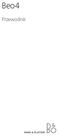 Beo4 Przewodnik Spis treści 3 Używanie pilota zdalnego sterowania Beo4, 4 Szczegółowy opis przycisków pilota Beo4, 6 Obsługa funkcji podstawowych i zaawansowanych za pomocą przycisków pilota Beo4 Dostosowywanie
Beo4 Przewodnik Spis treści 3 Używanie pilota zdalnego sterowania Beo4, 4 Szczegółowy opis przycisków pilota Beo4, 6 Obsługa funkcji podstawowych i zaawansowanych za pomocą przycisków pilota Beo4 Dostosowywanie
NEO X5 Nr produktu 394380
 INSTRUKCJA OBSŁUGI NEO X5 Nr produktu 394380 Strona 1 z 7 Zawartość opakowania - MINIX NEO X5 x 1 - Pilot MINIX x 1 - Przejściówka zasilania 5V x 1 - Kabel mikro USB OTG x 1 - Kabel HDMI x 1 - Przewodnik
INSTRUKCJA OBSŁUGI NEO X5 Nr produktu 394380 Strona 1 z 7 Zawartość opakowania - MINIX NEO X5 x 1 - Pilot MINIX x 1 - Przejściówka zasilania 5V x 1 - Kabel mikro USB OTG x 1 - Kabel HDMI x 1 - Przewodnik
Wyłącznik czasowy GAO EMT757
 INSTRUKCJA OBSŁUGI Wyłącznik czasowy GAO EMT757 Produkt nr 552451 Instrukcja obsługi Strona 1 z 10 Cyfrowy programator czasowy Artykuł nr: EMT757 A. Funkcje 1. Cyfrowy programator czasowy (zwany dalej
INSTRUKCJA OBSŁUGI Wyłącznik czasowy GAO EMT757 Produkt nr 552451 Instrukcja obsługi Strona 1 z 10 Cyfrowy programator czasowy Artykuł nr: EMT757 A. Funkcje 1. Cyfrowy programator czasowy (zwany dalej
INSTRUKCJA OBSŁUGI. Satlan Sp. z o.o. Ul. Ostrowskiego Wrocław Tel Fax
 INSTRUKCJA OBSŁUGI Satlan Sp. z o.o. Ul. Ostrowskiego 30 53 238 Wrocław Tel. +48 71 79 00 653 Fax. +48 71 78 32 935 Instrukcja obsługi VIP1910/VIP1920 Załączone elementy W pudełku powinny znajdować się
INSTRUKCJA OBSŁUGI Satlan Sp. z o.o. Ul. Ostrowskiego 30 53 238 Wrocław Tel. +48 71 79 00 653 Fax. +48 71 78 32 935 Instrukcja obsługi VIP1910/VIP1920 Załączone elementy W pudełku powinny znajdować się
SCIGANY81 (c) Copyright
 zapraszamy 1.VOLUME UP na 13.MODE: nasze REPEAT/REPEAT aukcje ALL/RANDOM 2.FUNCTION 14.WYŚWIETLACZ LCD 3.DBBS 15. /STOP 4.CLK SET 16. /SCAN 5.ANTENA FM 17.OTWIERANIE SZUFLADY PŁYTY CD 6. /PRESET- 18.TUNE-/FOLDER
zapraszamy 1.VOLUME UP na 13.MODE: nasze REPEAT/REPEAT aukcje ALL/RANDOM 2.FUNCTION 14.WYŚWIETLACZ LCD 3.DBBS 15. /STOP 4.CLK SET 16. /SCAN 5.ANTENA FM 17.OTWIERANIE SZUFLADY PŁYTY CD 6. /PRESET- 18.TUNE-/FOLDER
Skrócona instrukcja obsługi
 Bezprzewodowa jednostka centralna WAC500 WAC500D Skrócona instrukcja obsługi Podłączanie Obsługa Zawartość opakowania Bezprzewodowa jednostka centralna WAC500 Pilot zdalnego sterowania Baterie R0 (AAA)
Bezprzewodowa jednostka centralna WAC500 WAC500D Skrócona instrukcja obsługi Podłączanie Obsługa Zawartość opakowania Bezprzewodowa jednostka centralna WAC500 Pilot zdalnego sterowania Baterie R0 (AAA)
SAGEM ISD 3275/4275 CYFROWY ODBIORNIK SATELITARNY
 SAGEM ISD 3275/4275 CYFROWY ODBIORNIK SATELITARNY PODRĘCZNIK UŻYTKOWNIKA 1 2 SPIS TREŚCI 1 OPIS OGÓLNY...4 1.1 PRZEDNI PANEL...4 1.2 TYLNY PANEL... 5 1..3 KARTA... 6 2 PODŁĄCZENIE DEKODERA...7 2.1 POŁĄCZENIE
SAGEM ISD 3275/4275 CYFROWY ODBIORNIK SATELITARNY PODRĘCZNIK UŻYTKOWNIKA 1 2 SPIS TREŚCI 1 OPIS OGÓLNY...4 1.1 PRZEDNI PANEL...4 1.2 TYLNY PANEL... 5 1..3 KARTA... 6 2 PODŁĄCZENIE DEKODERA...7 2.1 POŁĄCZENIE
Obsługa pilota uniwersalnego RCU650
 Obsługa pilota uniwersalnego RCU650 RCU650 jest pilotem uniwersalnym 5 w 1 przeznaczonym do obsługi do telewizorów, amplitunerów, wzmacniaczy, odtwarzaczy BD i DVD, odtwarzaczy CD, nagrywarek, różnych
Obsługa pilota uniwersalnego RCU650 RCU650 jest pilotem uniwersalnym 5 w 1 przeznaczonym do obsługi do telewizorów, amplitunerów, wzmacniaczy, odtwarzaczy BD i DVD, odtwarzaczy CD, nagrywarek, różnych
Instrukcja konfiguracji programu TV Wall do zarządzania dekoderami IN-IP-5904-MP, IN-IP-5904
 Instrukcja konfiguracji programu TV Wall do zarządzania dekoderami IN-IP-5904-MP, IN-IP-5904 Aktualizacja 16.01.2012r Strona 1 Sterowanie dekoderami przez program TV WALL Kam 1 (FullHD) KAM 1 KAM 2 Strumień
Instrukcja konfiguracji programu TV Wall do zarządzania dekoderami IN-IP-5904-MP, IN-IP-5904 Aktualizacja 16.01.2012r Strona 1 Sterowanie dekoderami przez program TV WALL Kam 1 (FullHD) KAM 1 KAM 2 Strumień
Instrukcja obsługi LHD76
 Instrukcja obsługi LHD76 1. Wprowadzenie LHD76 jest to urządzenie, które umożliwia konwersję sygnału pobranego z portu USB lub portu karty SD na HDMI. Posiada wyjście HDMI 1080p, umożliwiające podłączenie
Instrukcja obsługi LHD76 1. Wprowadzenie LHD76 jest to urządzenie, które umożliwia konwersję sygnału pobranego z portu USB lub portu karty SD na HDMI. Posiada wyjście HDMI 1080p, umożliwiające podłączenie
Scansonic R4. Podręcznik użytkownika
 Scansonic R4 Podręcznik użytkownika Informacje... 3 Zalecenia bezpieczeństwa... 3 Panel przedni:... 5 Panel tylny:... 5 Pierwsze kroki... 6 Setup Wizard... 6 Sieć... 6 Ustawienia... 7 Portal internetowy...
Scansonic R4 Podręcznik użytkownika Informacje... 3 Zalecenia bezpieczeństwa... 3 Panel przedni:... 5 Panel tylny:... 5 Pierwsze kroki... 6 Setup Wizard... 6 Sieć... 6 Ustawienia... 7 Portal internetowy...
Eura-Tech. Instrukcja Obsługi Aplikacji Mobilnej
 Eura-Tech Instrukcja Obsługi Aplikacji Mobilnej Pobieranie aplikacji Przed rozpoczęciem ustawiania kamery IP, pobierz i zainstaluj aplikację Eura Cam. W sklepie Google Play wyszukaj aplikację EuraCam Funkcjonalność
Eura-Tech Instrukcja Obsługi Aplikacji Mobilnej Pobieranie aplikacji Przed rozpoczęciem ustawiania kamery IP, pobierz i zainstaluj aplikację Eura Cam. W sklepie Google Play wyszukaj aplikację EuraCam Funkcjonalność
ZESTAW PRZEDŁUŻAJĄCY HDMI, FULL HD
 ZESTAW PRZEDŁUŻAJĄCY HDMI, FULL HD Instrukcja obsługi DS-55100-1 Zestaw przedłużacza sygnału wideo Zestaw przedłużacza Digitus HDMI, Full HD to rozwiązanie do przedłużania sygnału wideo do 50 m spełniające
ZESTAW PRZEDŁUŻAJĄCY HDMI, FULL HD Instrukcja obsługi DS-55100-1 Zestaw przedłużacza sygnału wideo Zestaw przedłużacza Digitus HDMI, Full HD to rozwiązanie do przedłużania sygnału wideo do 50 m spełniające
WAKEBOX BT MT3148. Instrukcja obsługi
 WAKEBOX BT MT3148 Instrukcja obsługi Widok ogólny Opis przycisków PL 2 1. wciśnij dłużej aby włączyć/wyłączyć 2. MODE wciśnij krótko aby zmienić bieżący tryb pracy 3. wciśnij krótko aby przejść do poprzedniego
WAKEBOX BT MT3148 Instrukcja obsługi Widok ogólny Opis przycisków PL 2 1. wciśnij dłużej aby włączyć/wyłączyć 2. MODE wciśnij krótko aby zmienić bieżący tryb pracy 3. wciśnij krótko aby przejść do poprzedniego
WAŻNE Projektor GP70
 WAŻNE Projektor GP70 Nie otwieraj Nie umieszczać w pobliżu wody Czyść miękką suchą szmatką Nie czyścić chemikaliami Niniejsza instrukcja zawiera wszystkie operacje związane z funkcjami oraz rozwiązywanie
WAŻNE Projektor GP70 Nie otwieraj Nie umieszczać w pobliżu wody Czyść miękką suchą szmatką Nie czyścić chemikaliami Niniejsza instrukcja zawiera wszystkie operacje związane z funkcjami oraz rozwiązywanie
Model: JMC-03_V2.2_RNS510 TV DVB-T for CAR INSTRUKCJA OBSŁUGI RNS 510. Spis treści
 JMC-0 Model: JMC-0_V2.2_RNS10 TV DVB-T for CAR INSTRUKCJA OBSŁUGI RNS 10 Spis treści 1. WSTĘP... 2. URUCHOMIENIE.... OBSŁUGA TV... Wybór i przełączanie stacji TV... Właczanie informacji o programach [EPG]...
JMC-0 Model: JMC-0_V2.2_RNS10 TV DVB-T for CAR INSTRUKCJA OBSŁUGI RNS 10 Spis treści 1. WSTĘP... 2. URUCHOMIENIE.... OBSŁUGA TV... Wybór i przełączanie stacji TV... Właczanie informacji o programach [EPG]...
ARRIS VIP 1113 01.2015. Copyright 2015 Grupa MULTIPLAY.
 ARRIS VIP 1113 01.2015 Copyright 2015 Grupa MULTIPLAY. Podłączenie dekodera ARRIS VIP 1113 Nie należy przykrywać urządzenia żadnymi innymi elementami. Zalecane jest, aby odległość między urządzeniem a
ARRIS VIP 1113 01.2015 Copyright 2015 Grupa MULTIPLAY. Podłączenie dekodera ARRIS VIP 1113 Nie należy przykrywać urządzenia żadnymi innymi elementami. Zalecane jest, aby odległość między urządzeniem a
Instrukcja obsługi Kamery IP
 Instrukcja obsługi Kamery IP NIP-20 1 Kamera nowej generacji P2P IP NIP-20 Technologia nowej generacji. Łatwa instalacja, wysokiej jakości soczewka Glass Lens umożliwiająca nadzór wideo ze smartfona, tabletu
Instrukcja obsługi Kamery IP NIP-20 1 Kamera nowej generacji P2P IP NIP-20 Technologia nowej generacji. Łatwa instalacja, wysokiej jakości soczewka Glass Lens umożliwiająca nadzór wideo ze smartfona, tabletu
Instrukcja obsługi Rejestrator jazdy HD 50213
 Instrukcja obsługi Rejestrator jazdy HD 50213 Opis urządzenia 1. Reset 2. Góra 3. Tryb 4. Ok Potwierdź 5. Menu 6. Dół 7. Zasilanie 8. Wejście na kartę TF 9. Przycisk zabezpieczający (SOS) 10. Port USB
Instrukcja obsługi Rejestrator jazdy HD 50213 Opis urządzenia 1. Reset 2. Góra 3. Tryb 4. Ok Potwierdź 5. Menu 6. Dół 7. Zasilanie 8. Wejście na kartę TF 9. Przycisk zabezpieczający (SOS) 10. Port USB
Instrukcja montażu i obsługi. stomatologicznej kamery wewnątrzustnej SUPER CAM DC-CCD688 DC-CCD988 DC-CCD986 DC-CCD689
 Instrukcja montażu i obsługi stomatologicznej kamery wewnątrzustnej SUPER CAM Strona 1 Instrukcja montażu i obsługi stomatologicznej kamery wewnątrzustnej SUPER CAM DC-CCD688 DC-CCD988 DC-CCD986 DC-CCD689
Instrukcja montażu i obsługi stomatologicznej kamery wewnątrzustnej SUPER CAM Strona 1 Instrukcja montażu i obsługi stomatologicznej kamery wewnątrzustnej SUPER CAM DC-CCD688 DC-CCD988 DC-CCD986 DC-CCD689
3 Dotknij przycisku Steering Remote Setting.
 Informacje o przełączach kierownicy Niektóre pojazdy są wyposażone w ułatwiające obsługę przełączi umieszczone na kierownicy. Przy ich użyciu możliwa jest podstawowa obsługa funkcji systemu audio i innych.
Informacje o przełączach kierownicy Niektóre pojazdy są wyposażone w ułatwiające obsługę przełączi umieszczone na kierownicy. Przy ich użyciu możliwa jest podstawowa obsługa funkcji systemu audio i innych.
Radio przenośne Sangean PR-D5, FM, AM, RDS, białe
 INSTRUKCJA OBSŁUGI Radio przenośne Sangean PR-D5, FM, AM, RDS, białe Nr produktu 343515 Strona 1 z 6 Elementy sterowania 1. Przycisk zasilania 2. Sygnał AUX-in 3. Wybór pasma i strojenie 4. Alarm 5. Wyświetlacz
INSTRUKCJA OBSŁUGI Radio przenośne Sangean PR-D5, FM, AM, RDS, białe Nr produktu 343515 Strona 1 z 6 Elementy sterowania 1. Przycisk zasilania 2. Sygnał AUX-in 3. Wybór pasma i strojenie 4. Alarm 5. Wyświetlacz
Obsługa kart pamięci i przenośnych dysków USB
 Instrukcja I. Panel kontrolny 1. Pauza / Ręczne wyszukiwanie kanałów 2. Włącznik / Tryb / Siła głosu 3. Wyświetlacz LCD 4. Wyszukiwanie w dół / Przewijanie do tyłu 5. Następny kanał 6. Wyszukiwanie do
Instrukcja I. Panel kontrolny 1. Pauza / Ręczne wyszukiwanie kanałów 2. Włącznik / Tryb / Siła głosu 3. Wyświetlacz LCD 4. Wyszukiwanie w dół / Przewijanie do tyłu 5. Następny kanał 6. Wyszukiwanie do
INSTRUKCJA OBSŁUGI. Samochodowy tuner telewizji DVB-T CAR4/DVB-T
 INSTRUKCJA OBSŁUGI Samochodowy tuner telewizji DVB-T CAR4/DVB-T 1 Spis treści 1. Funkcje urządzenia...4 2. Uruchomienie urządzenia...5 2.1 Podłączenie urządzenia...5 2.2 Pilot zdalnego sterowania...6 2.3
INSTRUKCJA OBSŁUGI Samochodowy tuner telewizji DVB-T CAR4/DVB-T 1 Spis treści 1. Funkcje urządzenia...4 2. Uruchomienie urządzenia...5 2.1 Podłączenie urządzenia...5 2.2 Pilot zdalnego sterowania...6 2.3
1 Czytnik E-Booków 2 Pokrowiec ochronny 3 Słuchawki 4 Kabel USB 5 Skrócona instrukcja 6 Karta gwarancyjna. Zmniejszanie głośności
 Zawartość opakowania 1 Czytnik E-Booków 2 Pokrowiec ochronny 3 Słuchawki 4 Kabel USB 5 Skrócona instrukcja 6 Karta gwarancyjna Przegląd urządzenia 14 1 2 3 4 12 10 11 15 5 13 16 8 6 9 17 7 1 2 3 4 5 6
Zawartość opakowania 1 Czytnik E-Booków 2 Pokrowiec ochronny 3 Słuchawki 4 Kabel USB 5 Skrócona instrukcja 6 Karta gwarancyjna Przegląd urządzenia 14 1 2 3 4 12 10 11 15 5 13 16 8 6 9 17 7 1 2 3 4 5 6
INSTRUKCJA UŻYTKOWNIKA. Przenośny rejestrator cyfrowy DVR-V5
 INSTRUKCJA UŻYTKOWNIKA Przenośny rejestrator cyfrowy DVR-V5 Odbiornik zgodny jest z warunkami dyrektywy 89/336/EEC dotyczącej przestrzegania przez kraje członkowskie przepisów zgodności elektromagnetycznej
INSTRUKCJA UŻYTKOWNIKA Przenośny rejestrator cyfrowy DVR-V5 Odbiornik zgodny jest z warunkami dyrektywy 89/336/EEC dotyczącej przestrzegania przez kraje członkowskie przepisów zgodności elektromagnetycznej
Skaner do slajdów i negatywów REFLECTA IMAGEBOX LCD9, z wbudowanym wyświetlaczem
 INSTRUKCJA OBSŁUGI Skaner do slajdów i negatywów REFLECTA IMAGEBOX LCD9, z wbudowanym wyświetlaczem Nr produktu 884041 Strona 1 z 5 1. Widok z przodu 2. Widok z tyłu Wejście zasilacza Złącze USB 2.0 Złącze
INSTRUKCJA OBSŁUGI Skaner do slajdów i negatywów REFLECTA IMAGEBOX LCD9, z wbudowanym wyświetlaczem Nr produktu 884041 Strona 1 z 5 1. Widok z przodu 2. Widok z tyłu Wejście zasilacza Złącze USB 2.0 Złącze
Minimalne wymagania dotyczące systemu komputerowego do odtwarzania treści 3D w projektorze BenQ:
 Jak oglądać treści 3D w projektorze BenQ: Projektor BenQ obsługuje odtwarzanie treści trójwymiarowych (3D) przeniesionych przez interfejs D-Sub, Component, HDMI, Video i S-Video. Do odtwarzania treści
Jak oglądać treści 3D w projektorze BenQ: Projektor BenQ obsługuje odtwarzanie treści trójwymiarowych (3D) przeniesionych przez interfejs D-Sub, Component, HDMI, Video i S-Video. Do odtwarzania treści
Radio z odtwarzaczem CD Lenco
 INSTRUKCJA OBSŁUGI Radio z odtwarzaczem CD Lenco Nr produktu 325823 Strona 1 z 9 1. Przycisk CD Program 2. Przycisk CD Repeat 3. Przycisk BBS 4. Wskaźnik zasilania 5. Wyświetlacz CD 6. Głośnik 7. Pokrywa
INSTRUKCJA OBSŁUGI Radio z odtwarzaczem CD Lenco Nr produktu 325823 Strona 1 z 9 1. Przycisk CD Program 2. Przycisk CD Repeat 3. Przycisk BBS 4. Wskaźnik zasilania 5. Wyświetlacz CD 6. Głośnik 7. Pokrywa
Zestaw głośnomówiący B-Speech BT-FSE PRIM
 INSTRUKCJA OBSŁUGI Zestaw głośnomówiący B-Speech BT-FSE PRIM Nr produktu 769722 Strona 1 z 6 Gratulujemy zakupu zestawu głośnomówiącego B-Speech BT-FSE PRIM. To urządzenie pozwala komunikować się bezprzewodowo
INSTRUKCJA OBSŁUGI Zestaw głośnomówiący B-Speech BT-FSE PRIM Nr produktu 769722 Strona 1 z 6 Gratulujemy zakupu zestawu głośnomówiącego B-Speech BT-FSE PRIM. To urządzenie pozwala komunikować się bezprzewodowo
Dell P2018H Dell Display Manager Instrukcja użytkownika
 Dell P2018H Dell Display Manager Instrukcja użytkownika Model monitora: P2018H Model - zgodność z przepisami: P2018Hc UWAGA: UWAGA oznacza ważną informację, która może pomóc w lepszym wykorzystaniu komputera.
Dell P2018H Dell Display Manager Instrukcja użytkownika Model monitora: P2018H Model - zgodność z przepisami: P2018Hc UWAGA: UWAGA oznacza ważną informację, która może pomóc w lepszym wykorzystaniu komputera.
! Kursor wskazuje spadek poziomu napięcia w akumulatorze i usterki sygnalizatora
 A) PILOT numer sygnalizatorta rodzaj połączenia radio R kabel C kwarc Q sygnalizatory kursor stan naładowania akumulatora F Progr. 1 4s czas sygnału! Kursor wskazuje spadek poziomu napięcia w akumulatorze
A) PILOT numer sygnalizatorta rodzaj połączenia radio R kabel C kwarc Q sygnalizatory kursor stan naładowania akumulatora F Progr. 1 4s czas sygnału! Kursor wskazuje spadek poziomu napięcia w akumulatorze
TV-1800 PCTV Tuner Informacje na temat produktu Łącza. Panel sterowania
 Informacje na temat produktu Łącza Złącze VGA IN PC AUDIO IN VGA OUT STEREO OUT TV OUT ANTENNA DC-IN AUDIO-L IN AUDIO-R IN VIDEO IN S-VIDEO IN Panel sterowania CH+/UP CH-/DOWN VOL- VOL+/ENTER MENU/ESC
Informacje na temat produktu Łącza Złącze VGA IN PC AUDIO IN VGA OUT STEREO OUT TV OUT ANTENNA DC-IN AUDIO-L IN AUDIO-R IN VIDEO IN S-VIDEO IN Panel sterowania CH+/UP CH-/DOWN VOL- VOL+/ENTER MENU/ESC
Dell Display Manager - przewodnik użytkownika
 Dell Display Manager - przewodnik użytkownika Przegląd Dell Display Manager to aplikacja dla systemu Microsoft Windows, używana do zarządzania monitorem lub grupą monitorów. Umożliwia ręczną regulację
Dell Display Manager - przewodnik użytkownika Przegląd Dell Display Manager to aplikacja dla systemu Microsoft Windows, używana do zarządzania monitorem lub grupą monitorów. Umożliwia ręczną regulację
CAR MP3 PLAYER RDS 982 INSTRUKCJA kompatybilny z SD, USB, MP3
 Wygląd panelu i opis funkcji CAR MP3 PLAYER RDS 982 INSTRUKCJA kompatybilny z SD, USB, MP3 1. Włącznik / MODE 2. Przycisk obuszczania panelu 3. Zegar 4. Numer 5 / TYPE 5. Numer 6 / D/ 5+ 6. 1/PAU 7. 2/INT
Wygląd panelu i opis funkcji CAR MP3 PLAYER RDS 982 INSTRUKCJA kompatybilny z SD, USB, MP3 1. Włącznik / MODE 2. Przycisk obuszczania panelu 3. Zegar 4. Numer 5 / TYPE 5. Numer 6 / D/ 5+ 6. 1/PAU 7. 2/INT
Wersja: 1.0. Instrukcja użytkownika radia DAB+/FM
 Wersja: 1.0 Instrukcja użytkownika radia DAB+/FM Przegląd produktu 1. Tryb gotowo ś Naciśnij, by przełączać między trybami FM i DAB w trybie pracy. Naciśnij i ci/tryb przytrzymaj, by przejść do trybu gotowości.
Wersja: 1.0 Instrukcja użytkownika radia DAB+/FM Przegląd produktu 1. Tryb gotowo ś Naciśnij, by przełączać między trybami FM i DAB w trybie pracy. Naciśnij i ci/tryb przytrzymaj, by przejść do trybu gotowości.
Konftel 55Wx Skrócona instrukcja obsługi
 POLSKI Konftel 55Wx Skrócona instrukcja obsługi Konftel 55Wx to urządzenie konferencyjne, które można połączyć z telefonem stacjonarnym, komórkowym oraz z komputerem. Wykorzystując jedyną w swoim rodzaju
POLSKI Konftel 55Wx Skrócona instrukcja obsługi Konftel 55Wx to urządzenie konferencyjne, które można połączyć z telefonem stacjonarnym, komórkowym oraz z komputerem. Wykorzystując jedyną w swoim rodzaju
PIXMA MG5500. series. Przewodnik konfiguracji
 PIXMA MG5500 series Przewodnik konfiguracji CANON INC. 2013 Przewodnik konfiguracji Ten podręcznik zawiera informacje dotyczące konfiguracji połączenia sieciowego dla drukarki. Połączenie sieciowe Połączenie
PIXMA MG5500 series Przewodnik konfiguracji CANON INC. 2013 Przewodnik konfiguracji Ten podręcznik zawiera informacje dotyczące konfiguracji połączenia sieciowego dla drukarki. Połączenie sieciowe Połączenie
Radio cyfrowe z zegarem
 Radio cyfrowe z zegarem Podręcznik obsługi CRD-510 Importer: xxxxxx Adres: xxxxxx Przegląd produktu 1. Przycisk ZWIĘKSZANIA GŁOŚNOŚCI 2. Przycisk WYSZUKIWANIA 3. Przycisk MENU/INFO/DO TYŁU 4. WŁĄCZNIK/Przycisk
Radio cyfrowe z zegarem Podręcznik obsługi CRD-510 Importer: xxxxxx Adres: xxxxxx Przegląd produktu 1. Przycisk ZWIĘKSZANIA GŁOŚNOŚCI 2. Przycisk WYSZUKIWANIA 3. Przycisk MENU/INFO/DO TYŁU 4. WŁĄCZNIK/Przycisk
W jaki sposób wejść do menu informacyjnego
 W jaki sposób wejść do menu informacyjnego Menu zaawansowane informacje: Dostępne jest w celu przeglądu informacji o urządzeniu i zawiera następujące informacje. Ekran 1-5: Numer seryjny urządzenia, oraz
W jaki sposób wejść do menu informacyjnego Menu zaawansowane informacje: Dostępne jest w celu przeglądu informacji o urządzeniu i zawiera następujące informacje. Ekran 1-5: Numer seryjny urządzenia, oraz
Kabel Ethernet (UTP/bezpośredni, kat. 5) Pilot zdalnego sterowania z bateriami
 Urządzenie działa z systemami operacyjnymi Windows XP, 2000, Me i 98SE Przed rozpoczęciem DSM-320 Bezprzewodowy odtwarzacz multimedialny Wymagania wstępne: komputer z systemem operacyjnym Windows XP, 2000,
Urządzenie działa z systemami operacyjnymi Windows XP, 2000, Me i 98SE Przed rozpoczęciem DSM-320 Bezprzewodowy odtwarzacz multimedialny Wymagania wstępne: komputer z systemem operacyjnym Windows XP, 2000,
U-DRIVE DUAL. Instrukcja obsługi. Osobista czarna skrzynka kierowcy z kamerą cofania MT4056
 U-DRIVE DUAL Osobista czarna skrzynka kierowcy z kamerą cofania MT4056 Instrukcja obsługi PL Ogólne Kamera główna Gniazdo kamery tylnej Gniazdo USB/ ładowarki Gniazdo microsd Obiektyw kamery głównej Mikrofon
U-DRIVE DUAL Osobista czarna skrzynka kierowcy z kamerą cofania MT4056 Instrukcja obsługi PL Ogólne Kamera główna Gniazdo kamery tylnej Gniazdo USB/ ładowarki Gniazdo microsd Obiektyw kamery głównej Mikrofon
Odtwarzacz Media Player 6w1
 Odtwarzacz Media Player 6w1 47119 Instrukcja obsługi Opis produktu: - Samodzielne zasilanie i wyjście AV, umoŝliwia bezpośrednie wyświetlanie zdjęć zapisanych w formacie JPEG, MPEG 1 oraz odtwarzanie muzyki
Odtwarzacz Media Player 6w1 47119 Instrukcja obsługi Opis produktu: - Samodzielne zasilanie i wyjście AV, umoŝliwia bezpośrednie wyświetlanie zdjęć zapisanych w formacie JPEG, MPEG 1 oraz odtwarzanie muzyki
Symbol trójkąta z wykrzyknikiem widnieje obok szczególnie ważnych wskazówek i instrukcji dotyczących produktu.
 Art. Nr 34 06 40 Roadstar LCD www.conrad.pl OSTRZEŻENIA Symbol trójkąta z wykrzyknikiem widnieje obok szczególnie ważnych wskazówek i instrukcji dotyczących produktu. Symbol trójkąta ze znakiem błyskawicy
Art. Nr 34 06 40 Roadstar LCD www.conrad.pl OSTRZEŻENIA Symbol trójkąta z wykrzyknikiem widnieje obok szczególnie ważnych wskazówek i instrukcji dotyczących produktu. Symbol trójkąta ze znakiem błyskawicy
MODULATOR HDMI W DVB-T (COFDM) INSTRUKCJA OBSŁUGI
 MODULATOR HDMI W DVB-T (COFDM) INSTRUKCJA OBSŁUGI SPIS TREŚCI STRONA 1. TYLNY PANEL.. 3 2. PODŁĄCZENIE DO INSTALACJI.. 4 3. PRZEDNI PANEL..... 5 4. INSTRUKCJA DZIAŁANIA.. 6 4.1 PARAMETRY USTAWIEŃ.... 6
MODULATOR HDMI W DVB-T (COFDM) INSTRUKCJA OBSŁUGI SPIS TREŚCI STRONA 1. TYLNY PANEL.. 3 2. PODŁĄCZENIE DO INSTALACJI.. 4 3. PRZEDNI PANEL..... 5 4. INSTRUKCJA DZIAŁANIA.. 6 4.1 PARAMETRY USTAWIEŃ.... 6
Instrukcja obsługi LION 3M. Szybki start
 Instrukcja obsługi LION 3M Szybki start SZYBKI START - menu odbiornika 1. Lista Kanałów: Lista kanałów TV / Lista kanałów radiowych / LCN (Logiczny Porządek Kanałów) / Sortowanie 2. Wyszukiwanie kanałów
Instrukcja obsługi LION 3M Szybki start SZYBKI START - menu odbiornika 1. Lista Kanałów: Lista kanałów TV / Lista kanałów radiowych / LCN (Logiczny Porządek Kanałów) / Sortowanie 2. Wyszukiwanie kanałów
KAMERA INSPEKCYJNA MODEL: TV-EC2M INSTRUKCJA OBSŁUGI
 KAMERA INSPEKCYJNA MODEL: TV-EC2M INSTRUKCJA OBSŁUGI 1. PRZEGLĄD URZĄDZENIA 1. Ekran LCD 2. Przycisk OK 3. Dżojstik Przycisk LEWO Przycisk PRAWO Przycisk GÓRA ( MODE) Przycisk DÓŁ (MODE) 4. Przycisk POWER
KAMERA INSPEKCYJNA MODEL: TV-EC2M INSTRUKCJA OBSŁUGI 1. PRZEGLĄD URZĄDZENIA 1. Ekran LCD 2. Przycisk OK 3. Dżojstik Przycisk LEWO Przycisk PRAWO Przycisk GÓRA ( MODE) Przycisk DÓŁ (MODE) 4. Przycisk POWER
Instrukcja obsługi odtwarzacza mp3 RX4. Gratulujemy wyboru odtwarzacza MP3 nowej generacji i życzymy satysfakcji z jego użytkowania!
 Instrukcja obsługi odtwarzacza mp3 RX4 Gratulujemy wyboru odtwarzacza MP3 nowej generacji i życzymy satysfakcji z jego użytkowania! 1/5 1. WSKAZÓWKI DOTYCZĄCE BEZPIECZEŃSTWA : 1. Chroń odtwarzacz przed
Instrukcja obsługi odtwarzacza mp3 RX4 Gratulujemy wyboru odtwarzacza MP3 nowej generacji i życzymy satysfakcji z jego użytkowania! 1/5 1. WSKAZÓWKI DOTYCZĄCE BEZPIECZEŃSTWA : 1. Chroń odtwarzacz przed
INSTRUKCJA OBSŁUGI URZĄDZEŃ ANDROID BOX MINIX
 INSTRUKCJA OBSŁUGI URZĄDZEŃ ANDROID BOX MINIX 1 Spis treści Spis treści...2 1. Zawartość opakowania...3 2. Opis urządzenia...3 3. Funkcje...4 4. Oprogramowanie i konta...5 5. Pierwsze uruchomienie...5
INSTRUKCJA OBSŁUGI URZĄDZEŃ ANDROID BOX MINIX 1 Spis treści Spis treści...2 1. Zawartość opakowania...3 2. Opis urządzenia...3 3. Funkcje...4 4. Oprogramowanie i konta...5 5. Pierwsze uruchomienie...5
Szanowny Kliencie, Instrukcje można znaleźć na stronie internetowej pod adresem
 BeoVision 10 Szanowny Kliencie, Niniejsza skrócona instrukcja zawiera informacje o sposobie użytkowania zakupionego przez Państwa produktu Bang & Olufsen i podłączonych urządzeń. Od dealera należy oczekiwać
BeoVision 10 Szanowny Kliencie, Niniejsza skrócona instrukcja zawiera informacje o sposobie użytkowania zakupionego przez Państwa produktu Bang & Olufsen i podłączonych urządzeń. Od dealera należy oczekiwać
